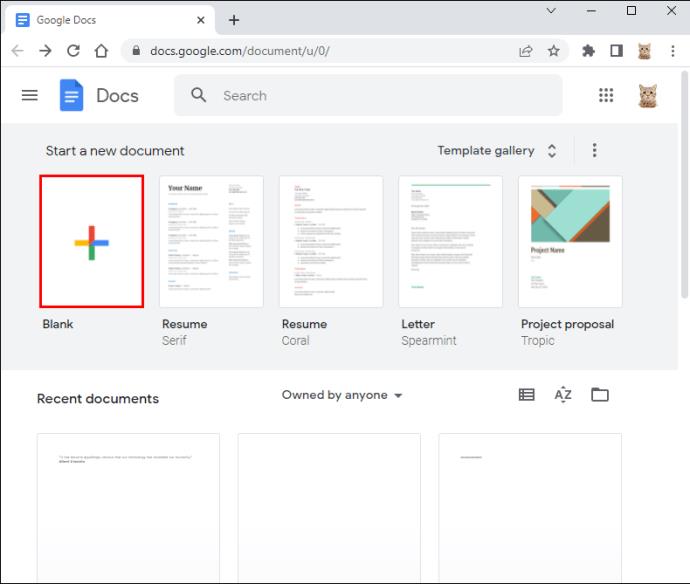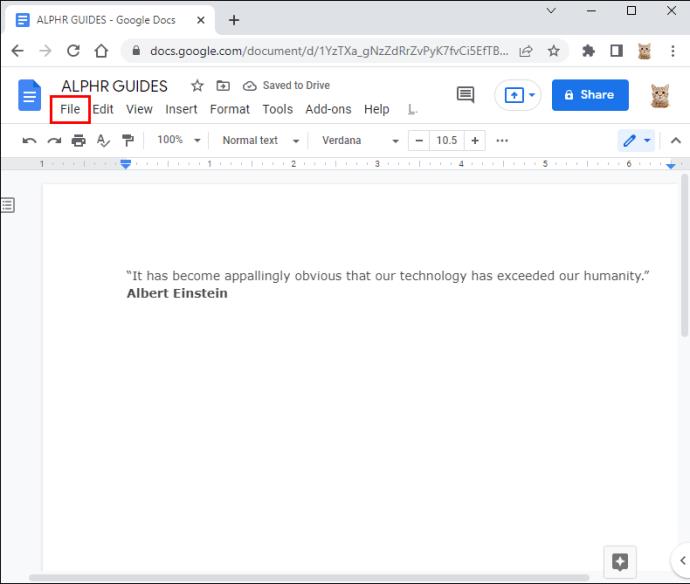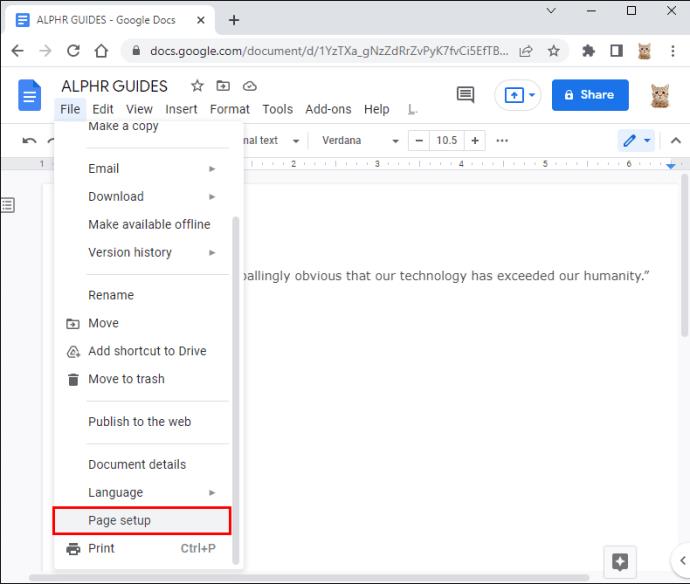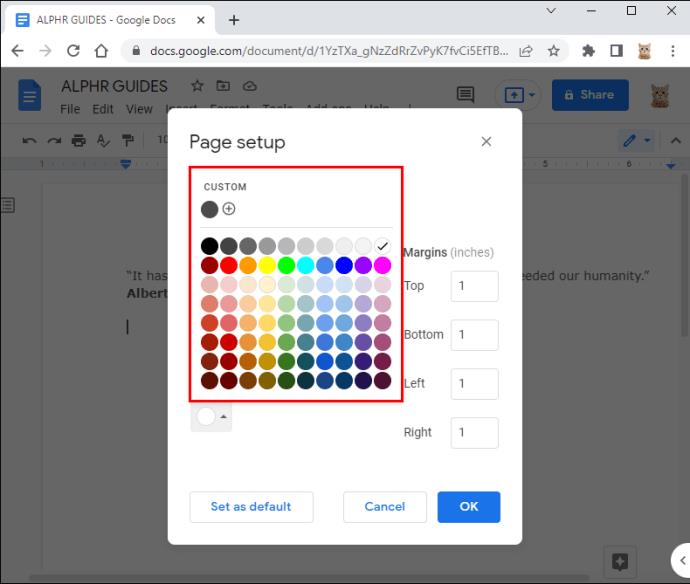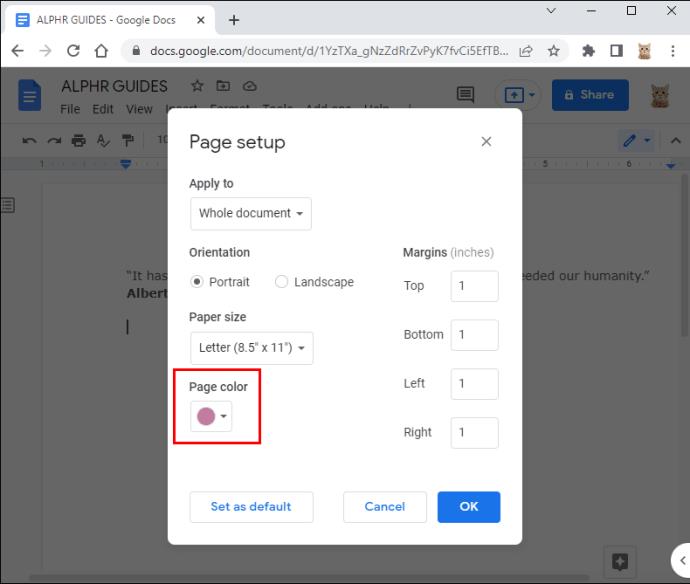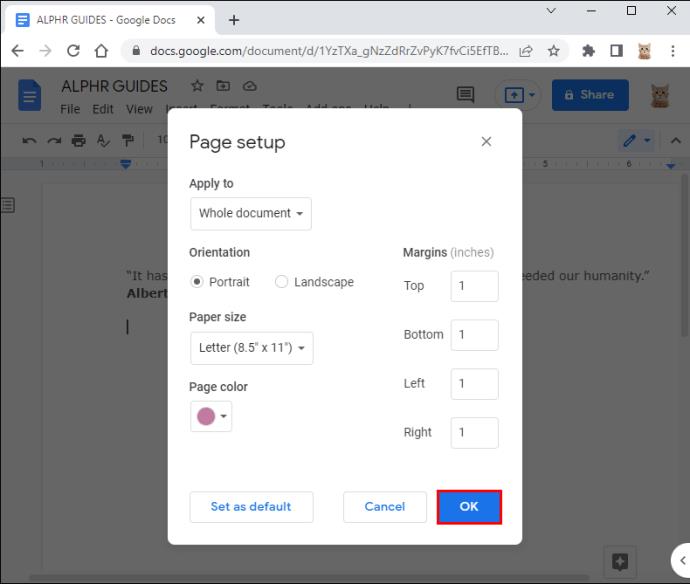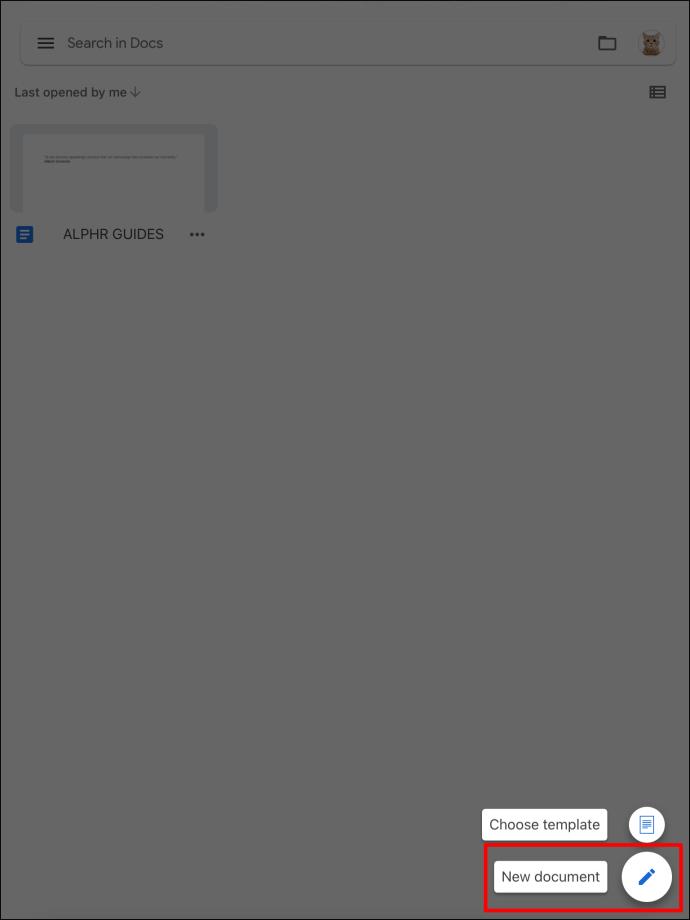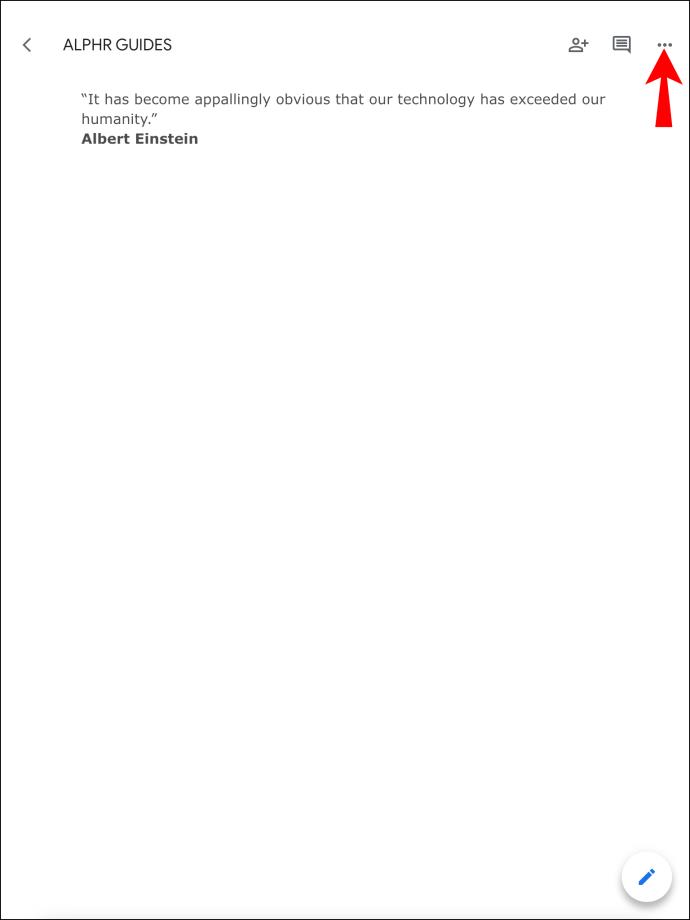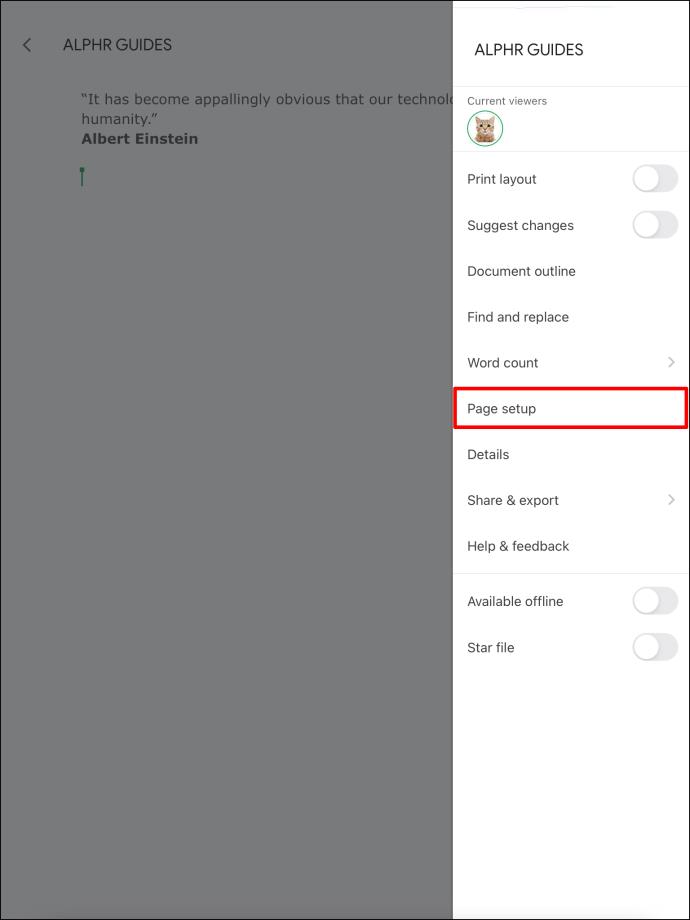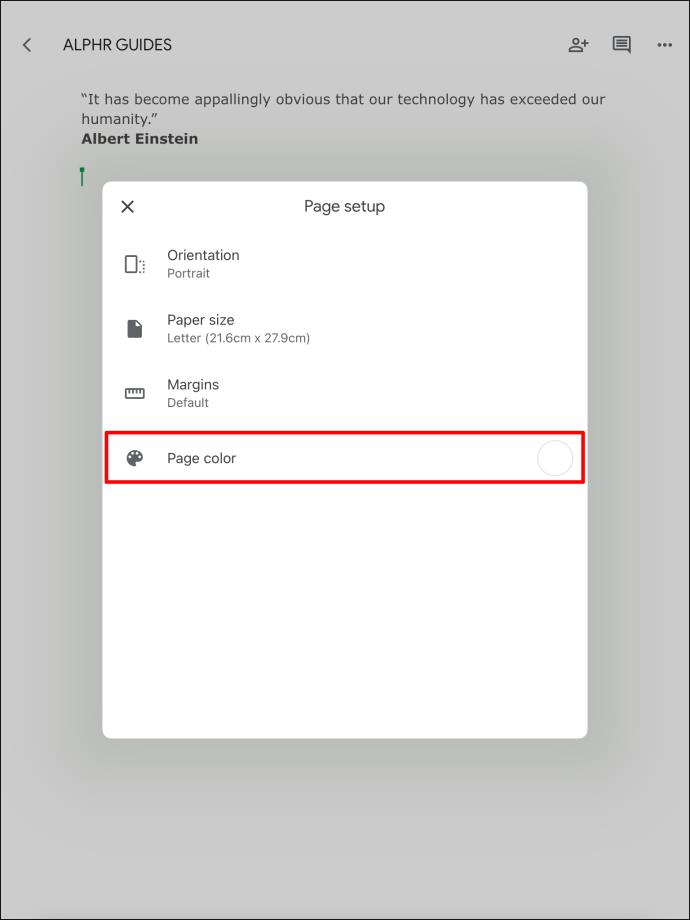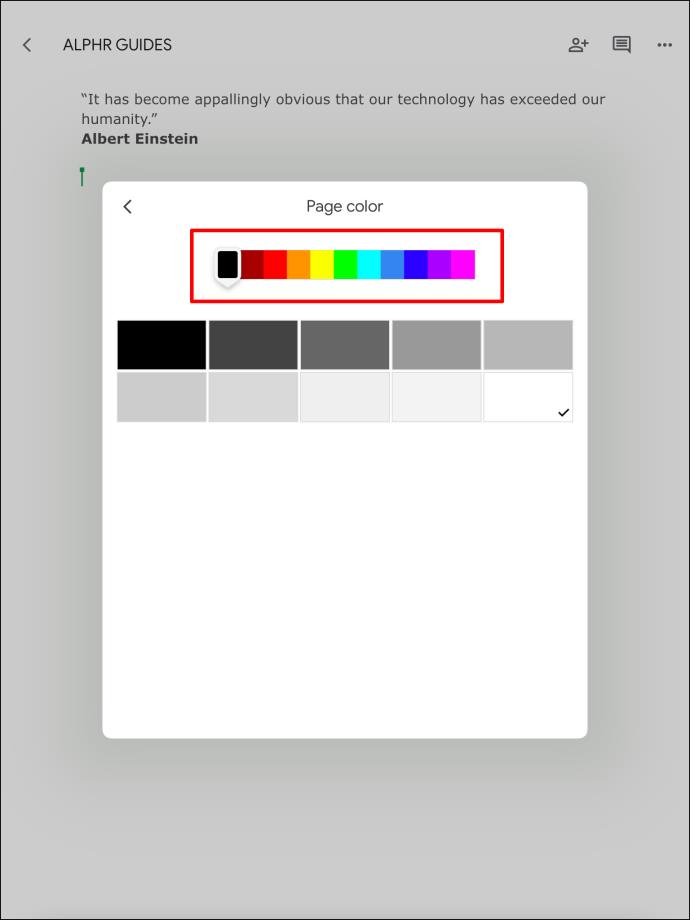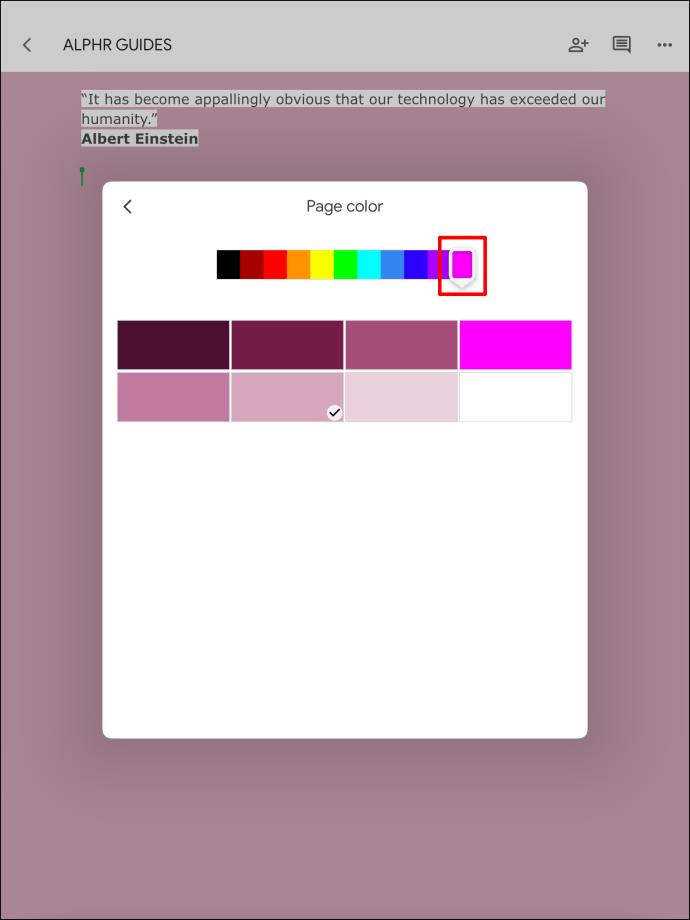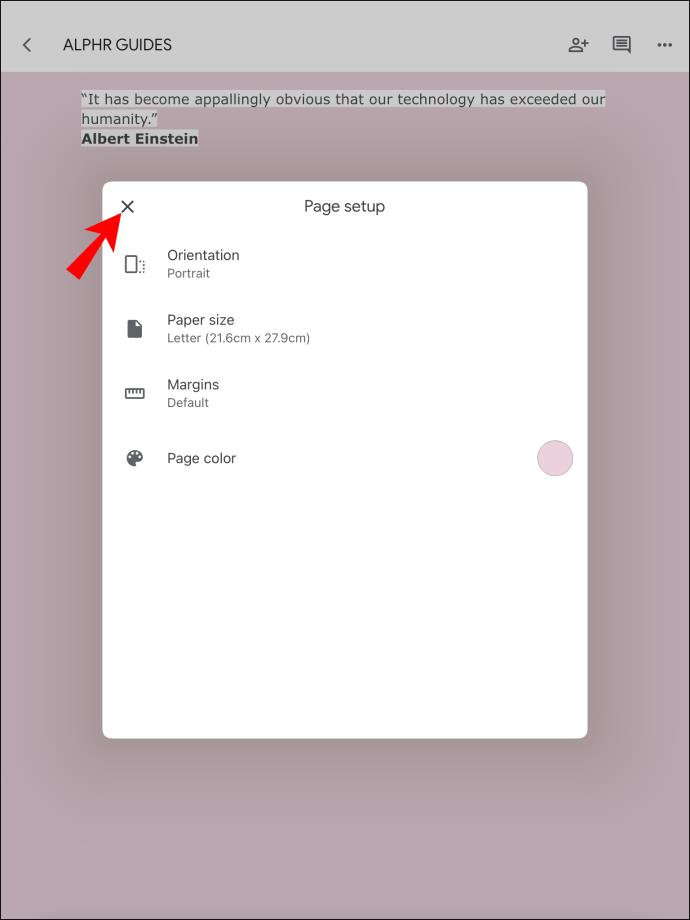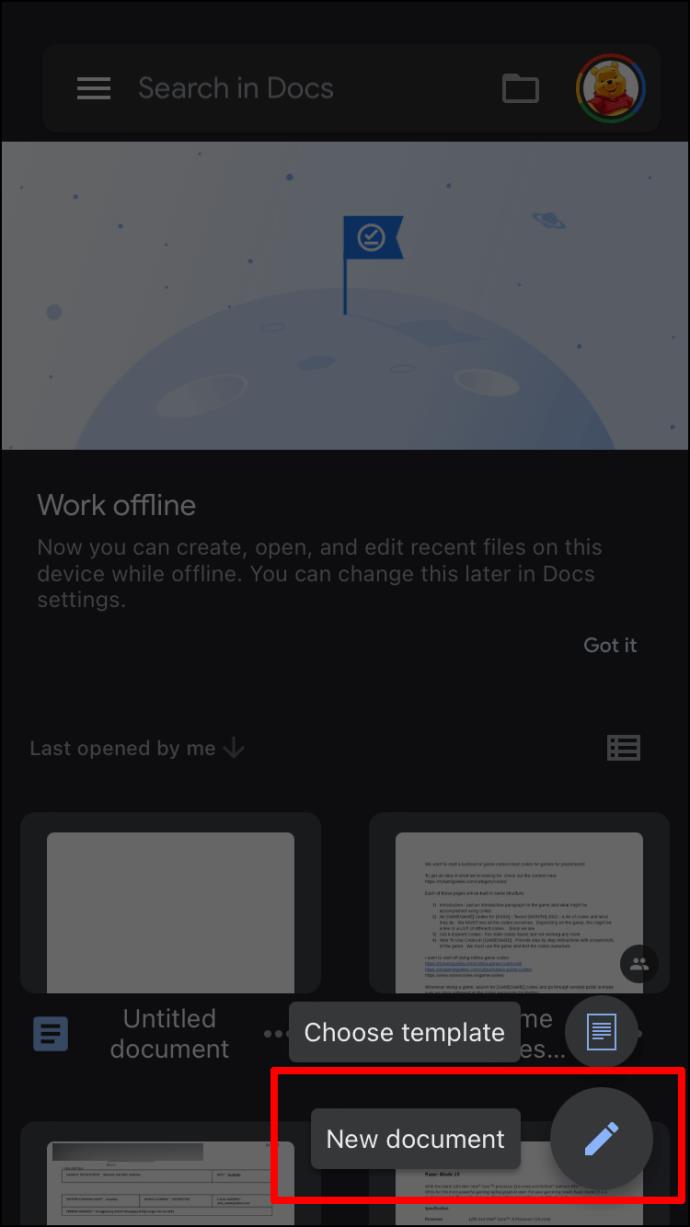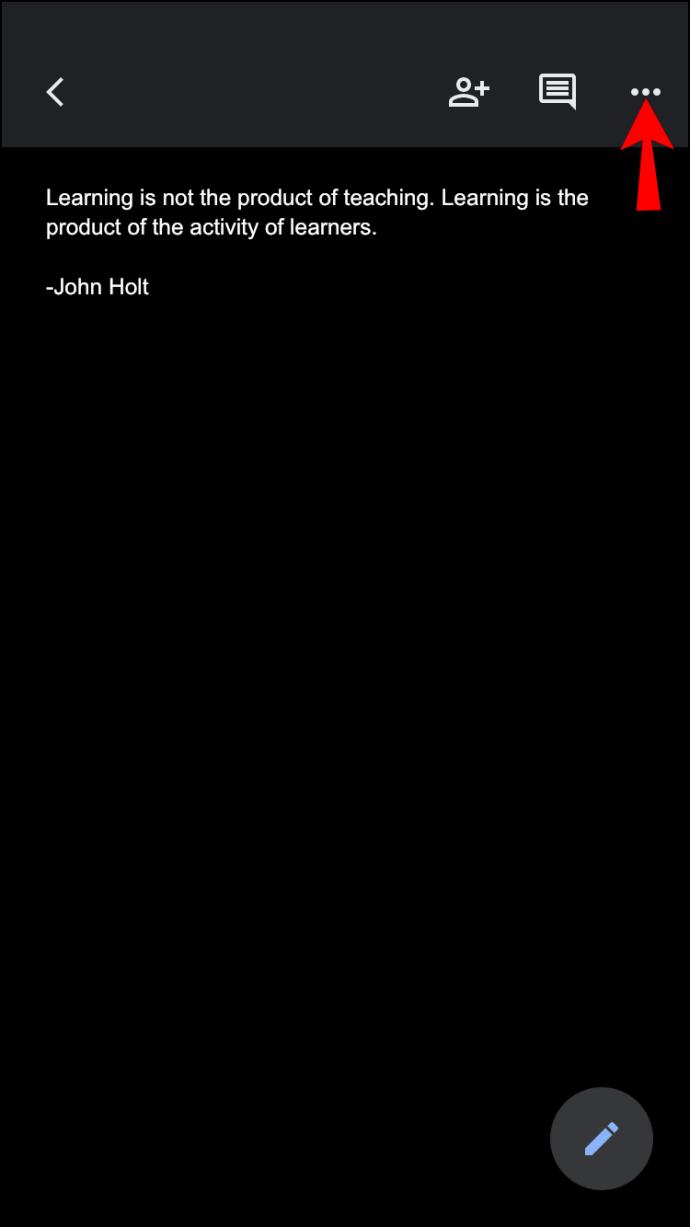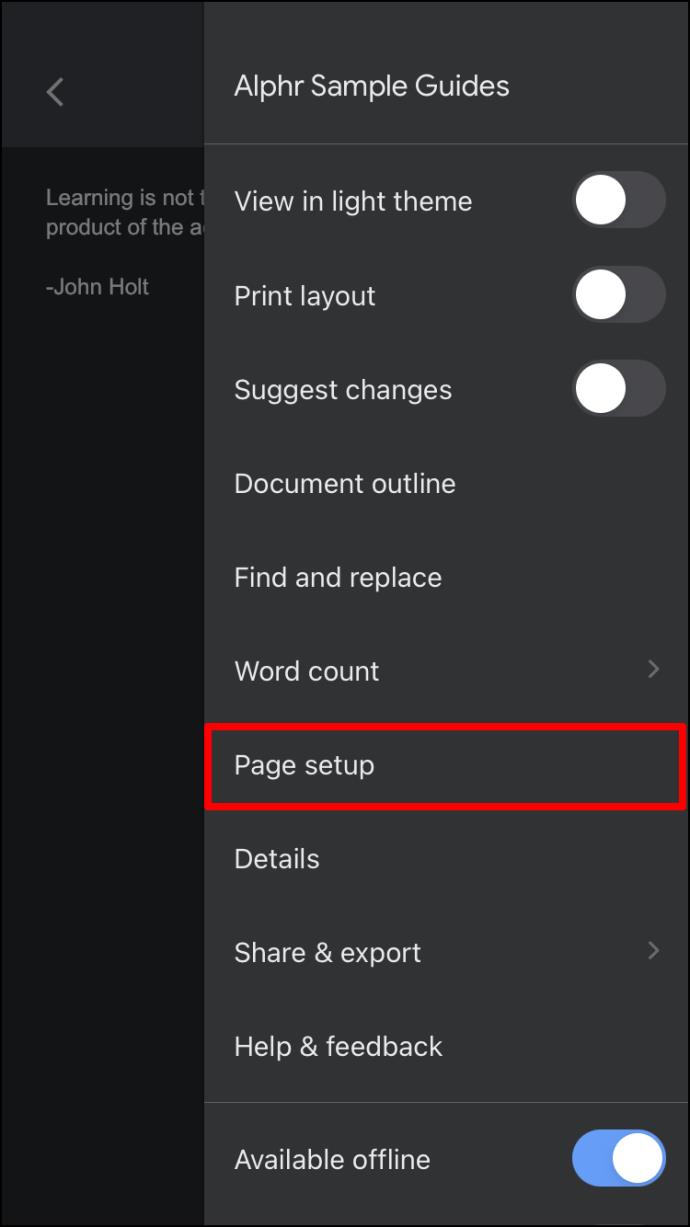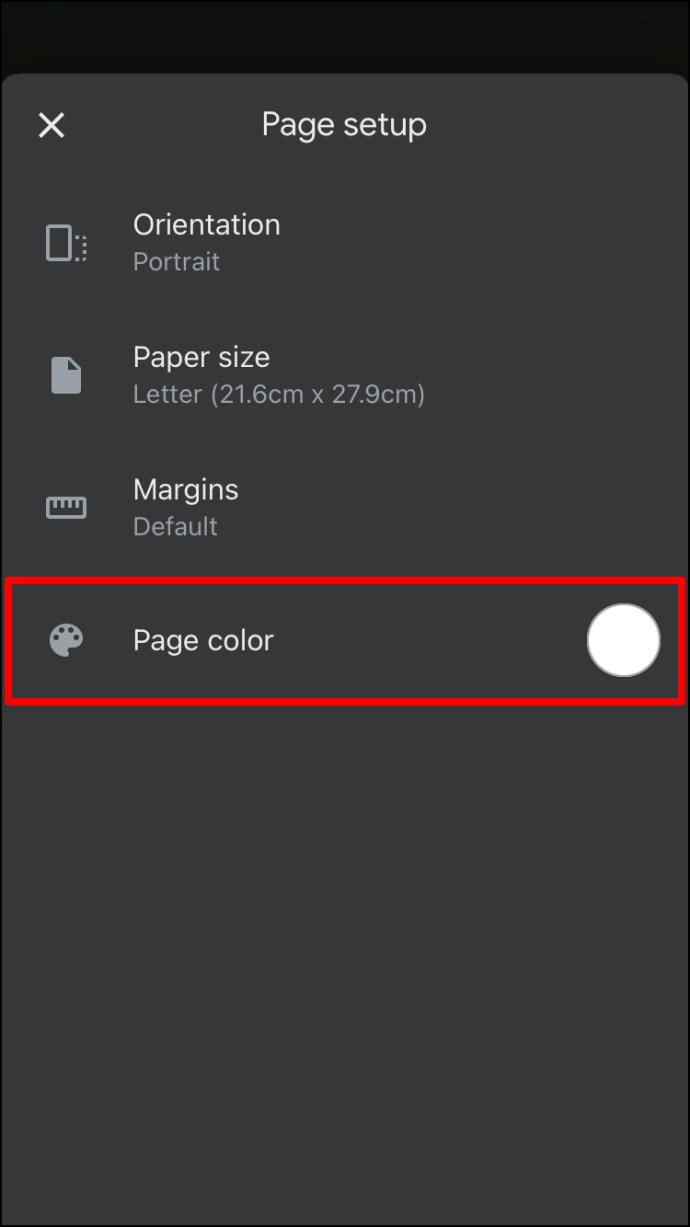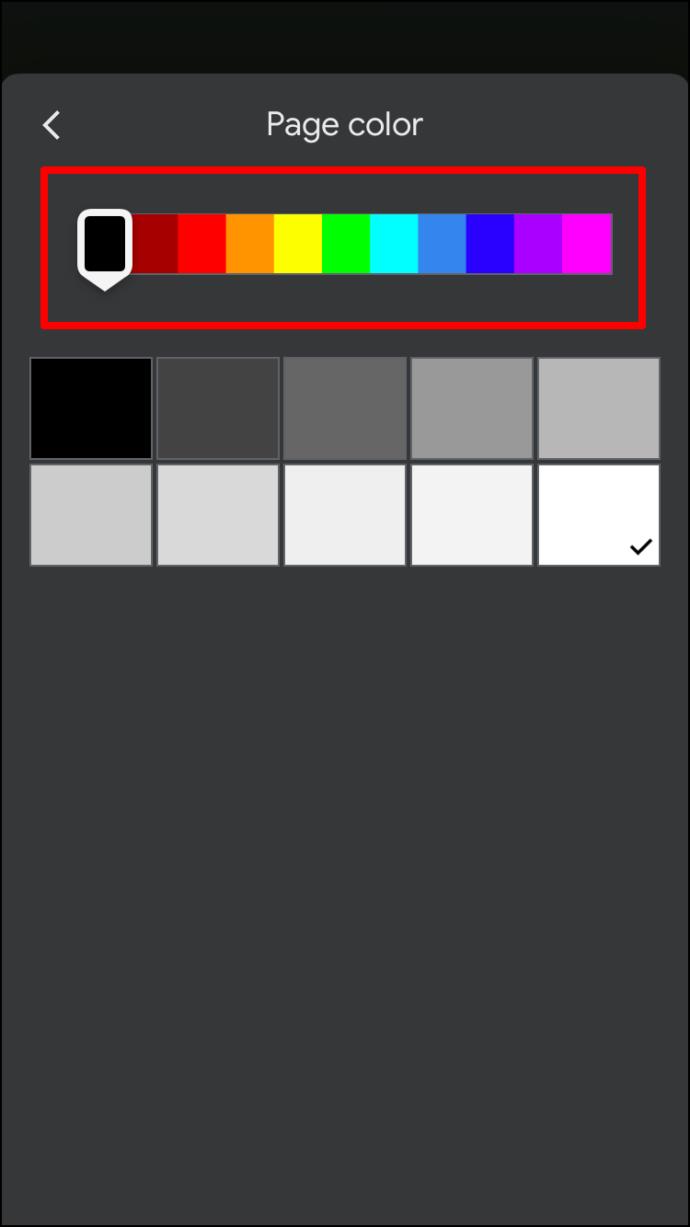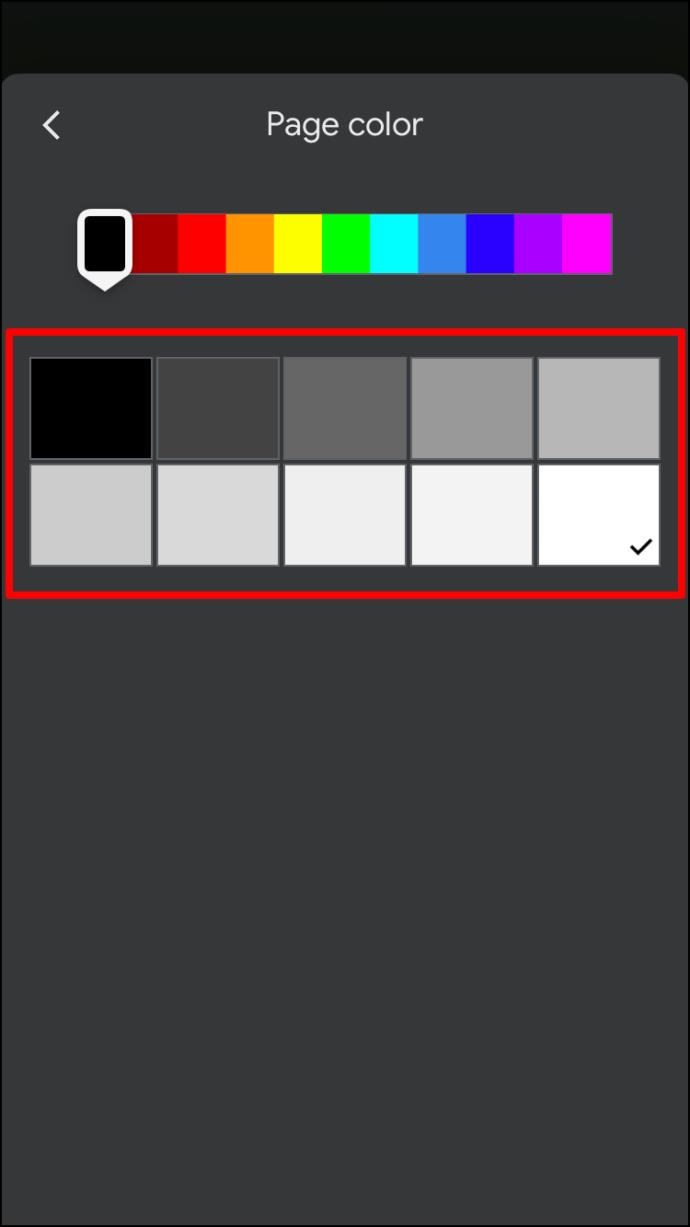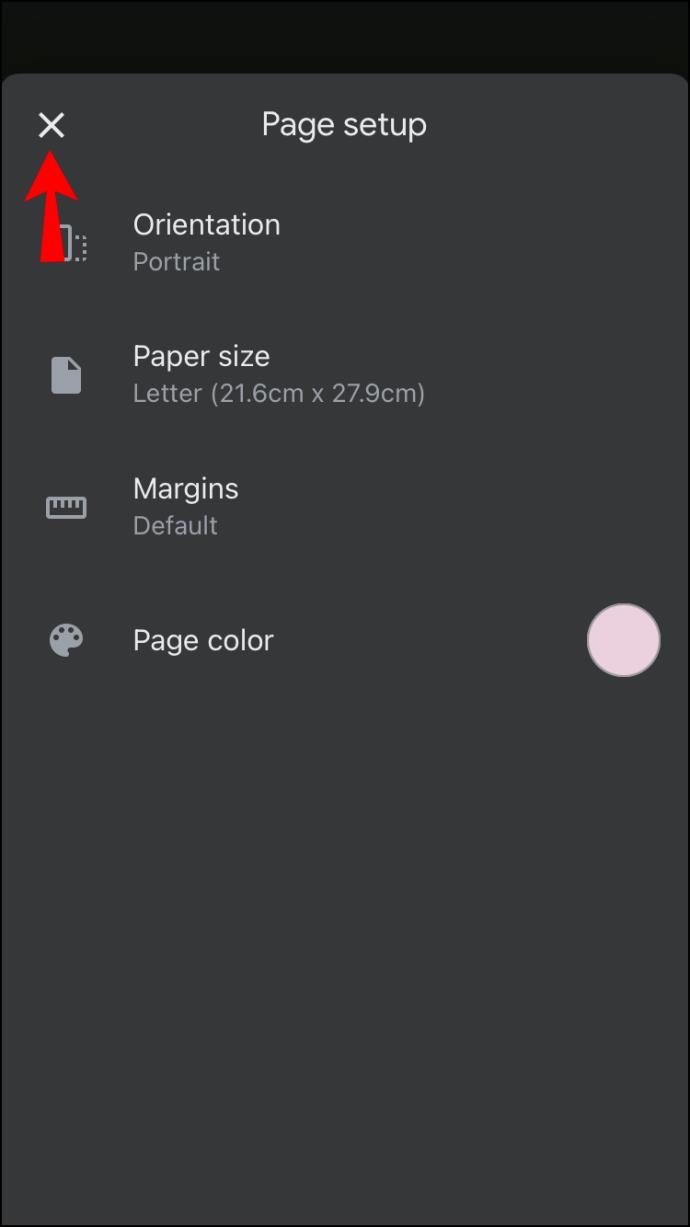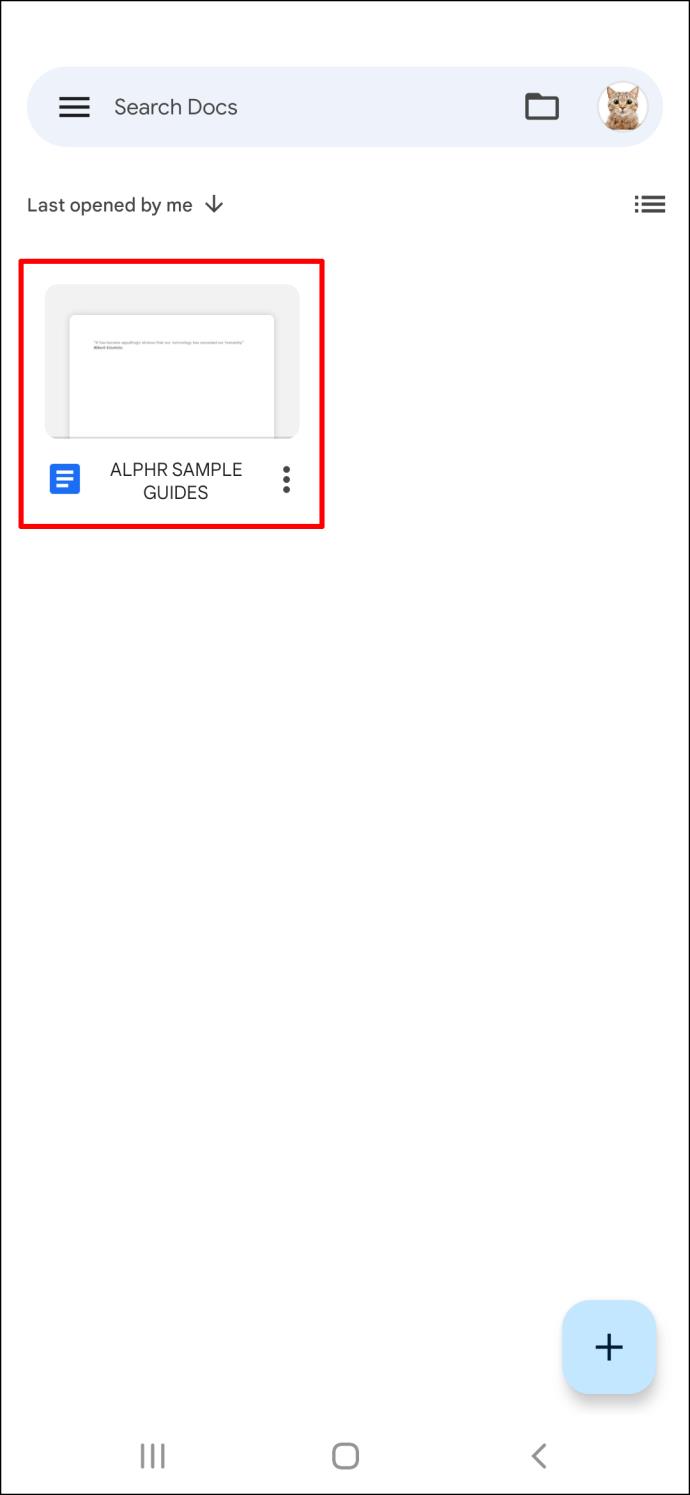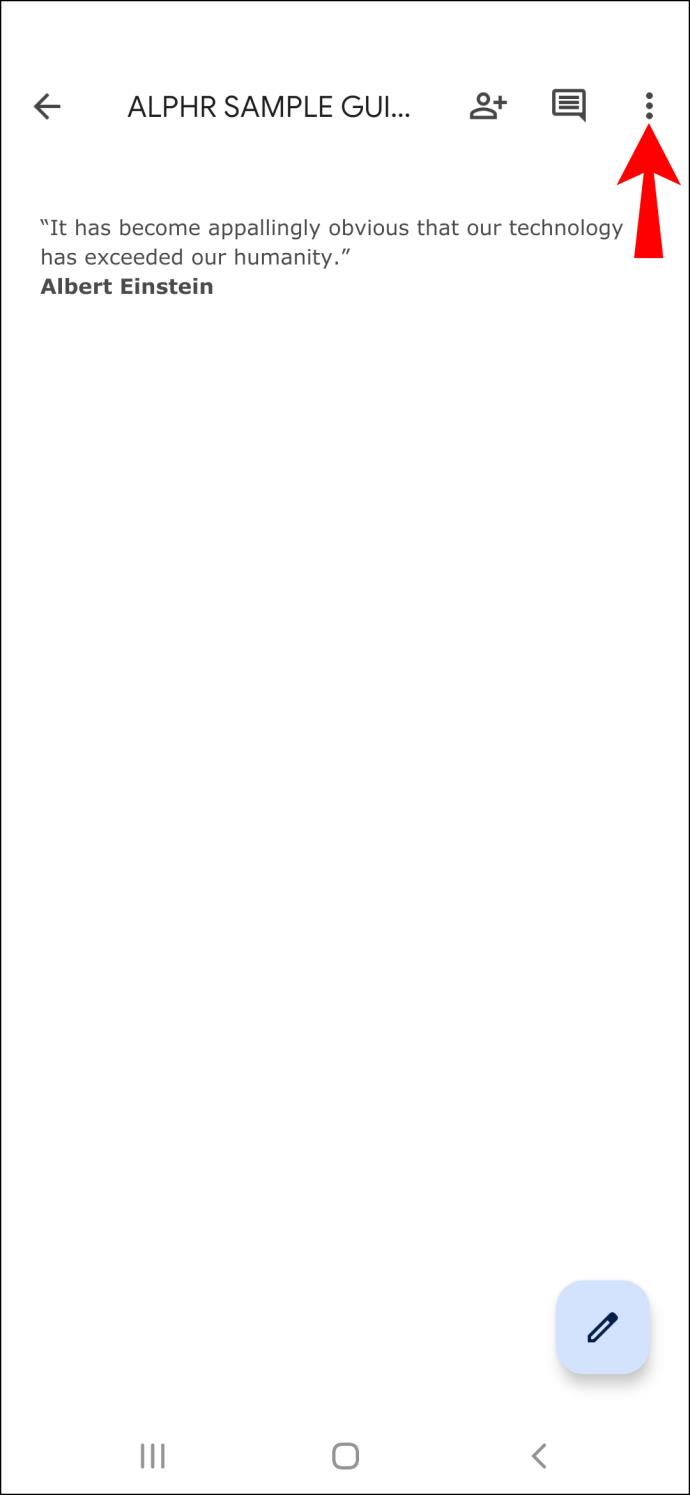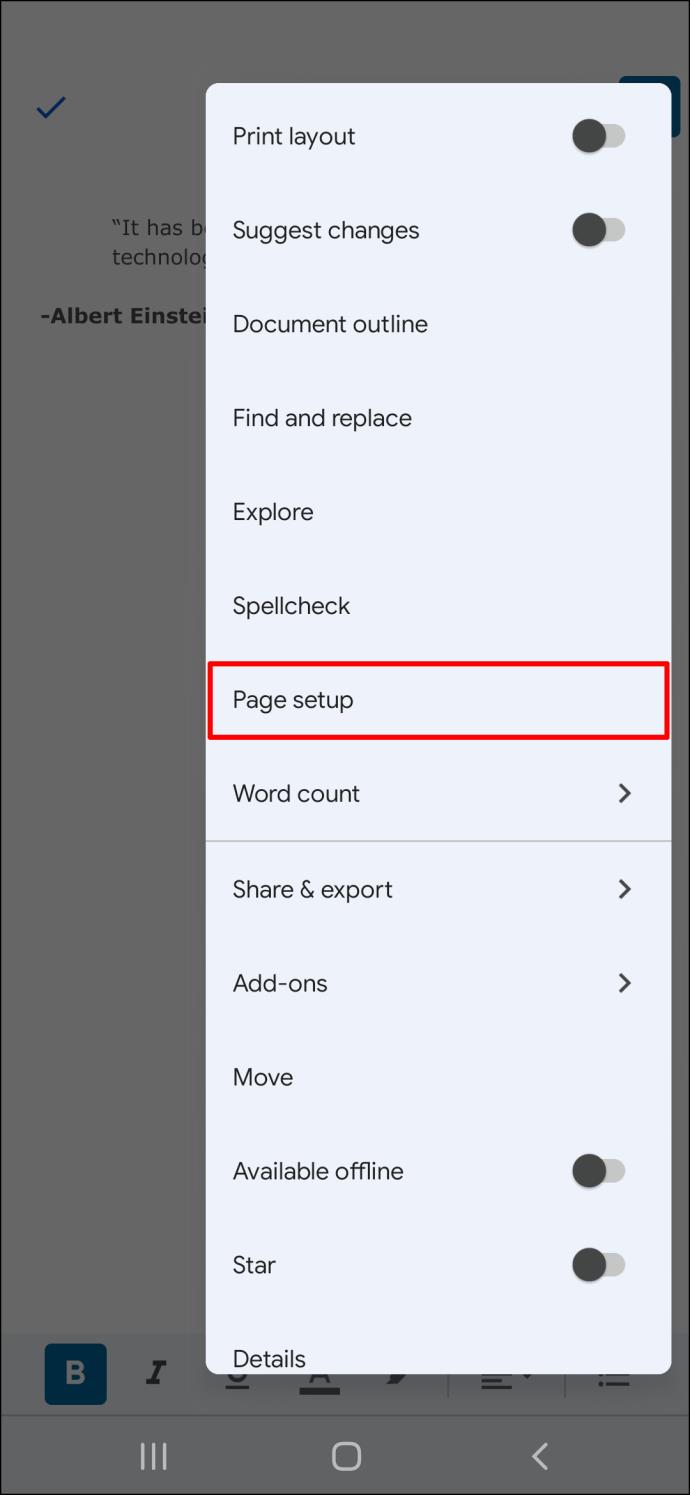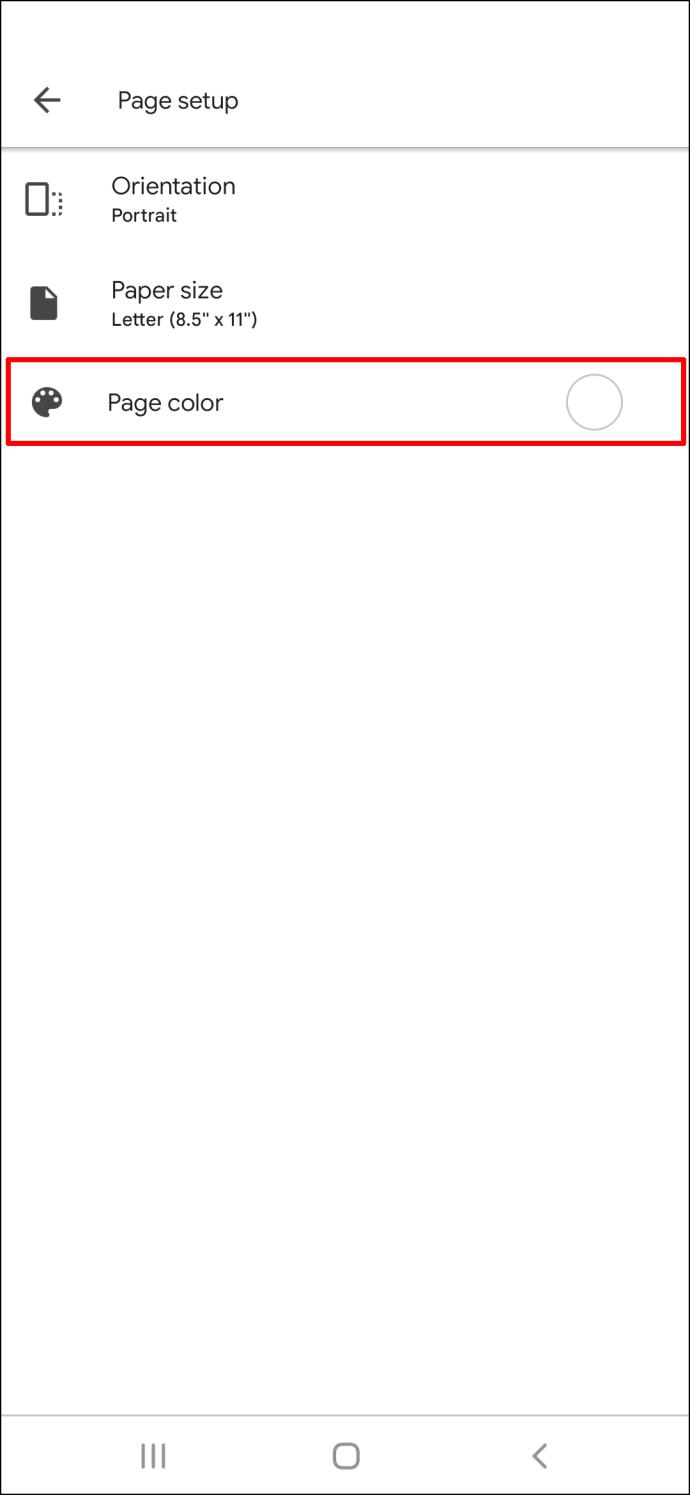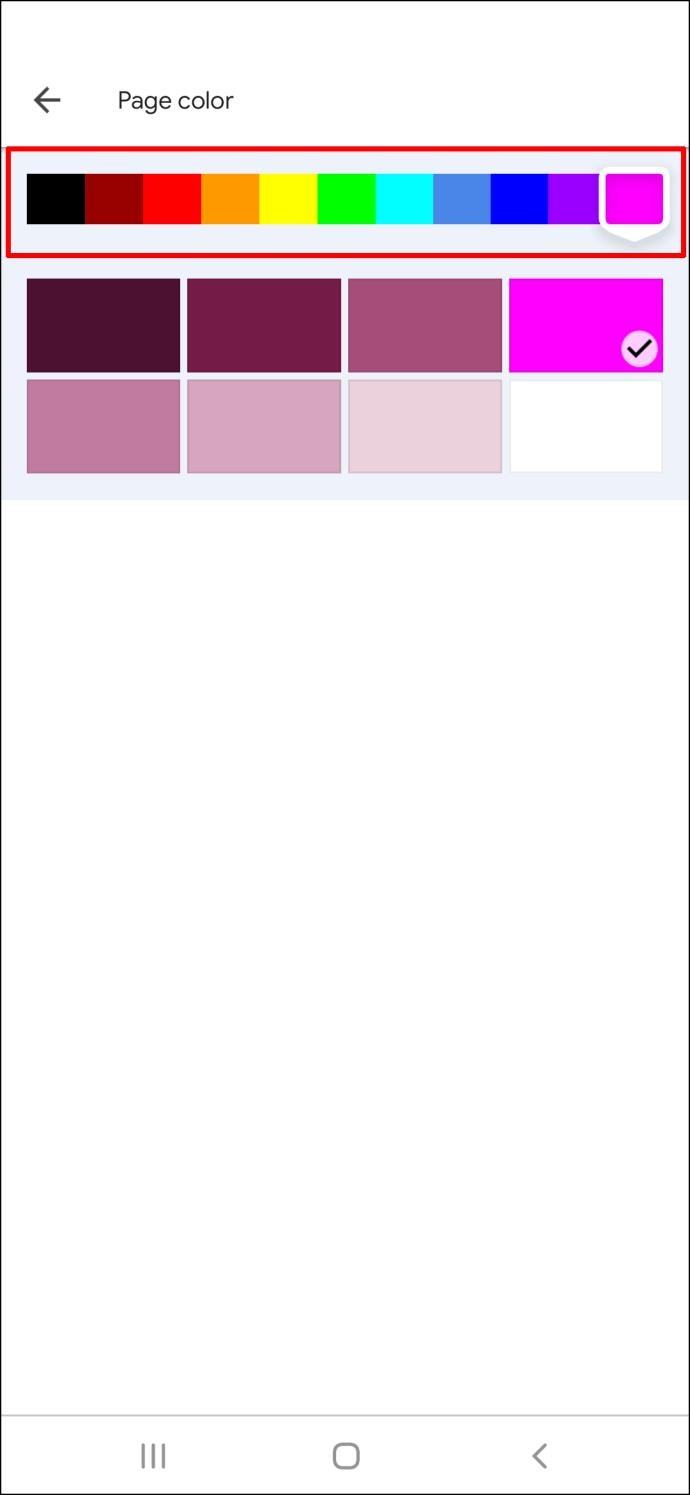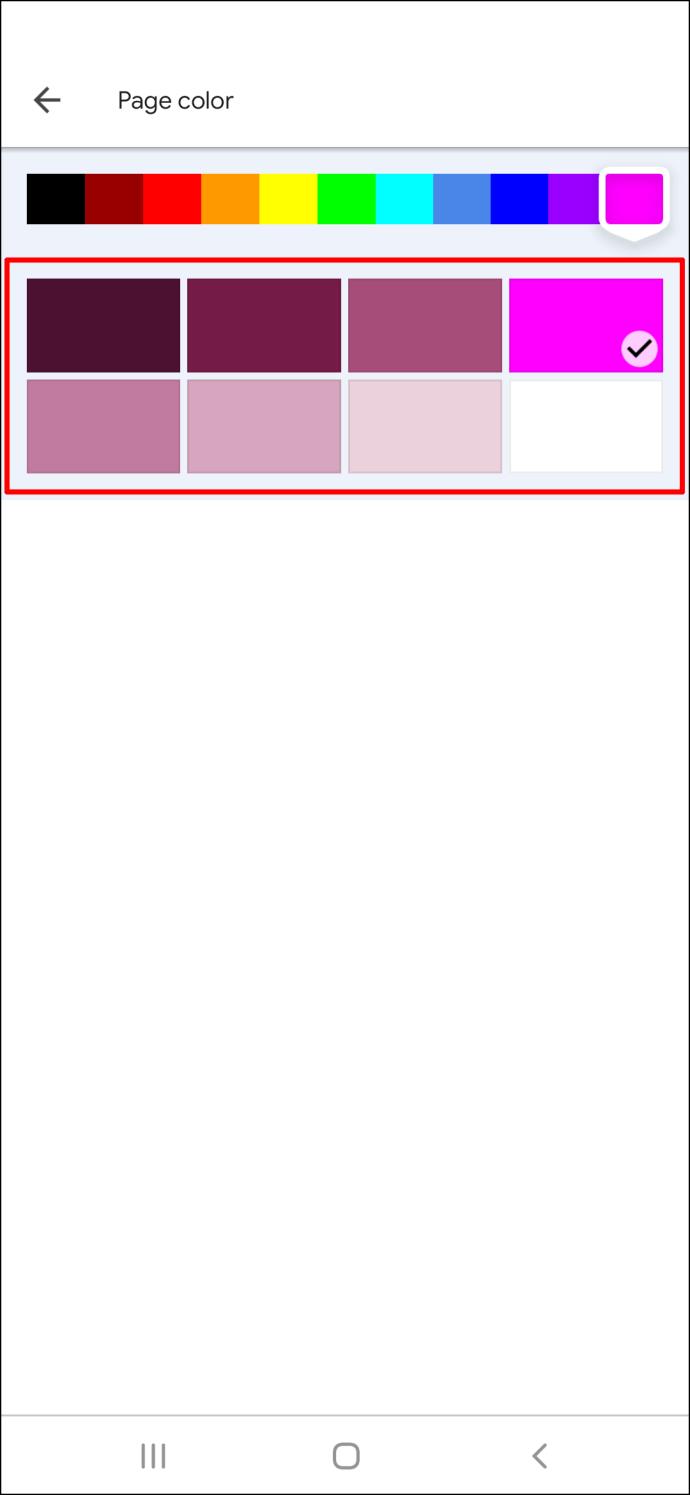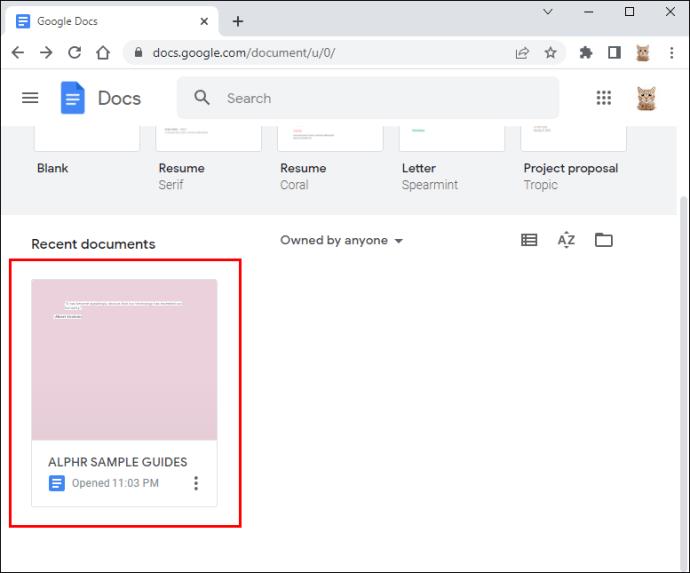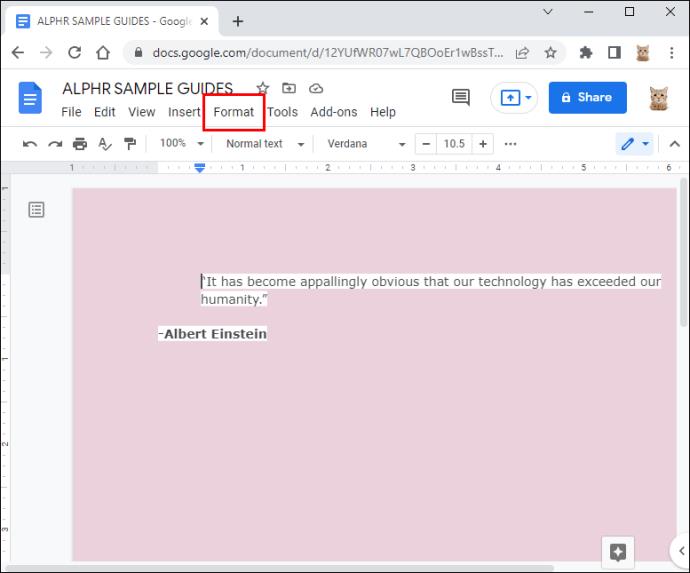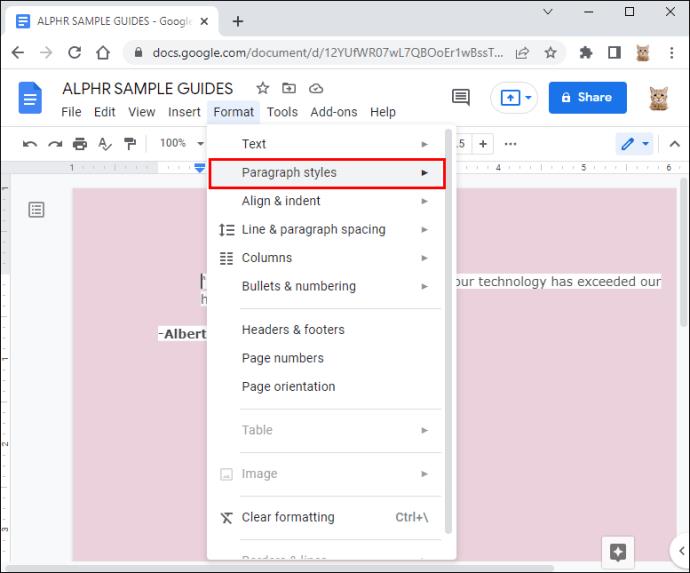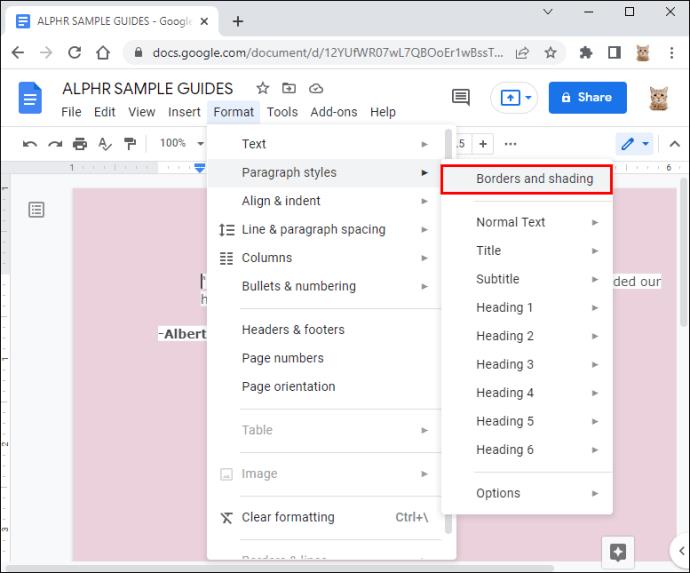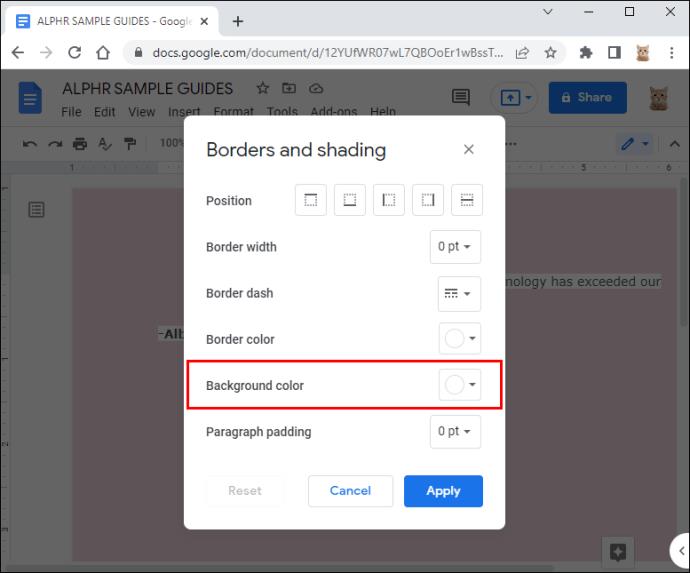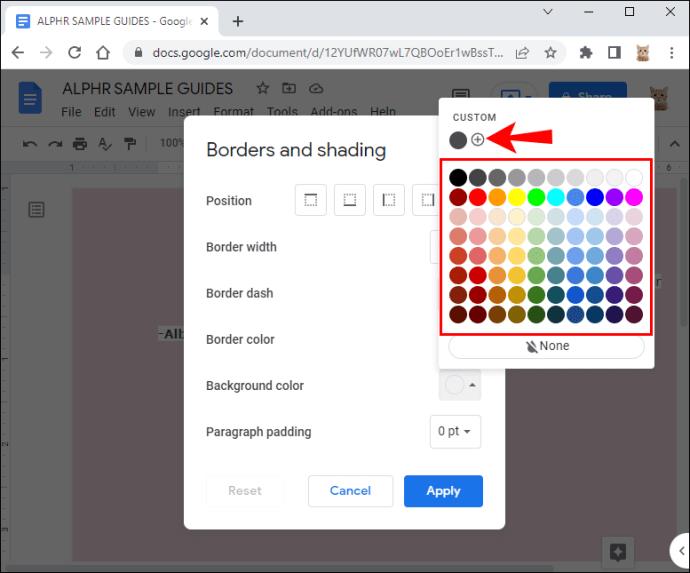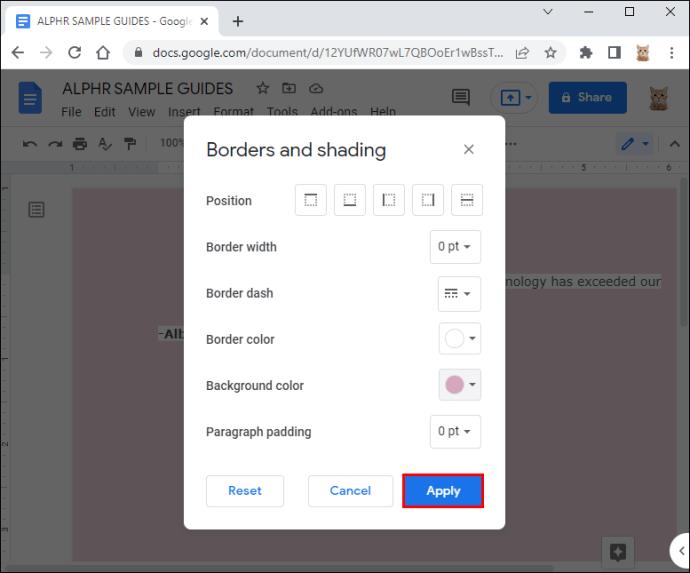Apparaatkoppelingen
De achtergrondkleur van een document kan grote invloed hebben op hoe de lezer de inhoud waarneemt. U kunt de kleuren omkeren zodat wit zwart wordt voor een betere leesbaarheid of u kunt een kleur afstemmen op een thema voor brochures of posters. Wat u ook wilt doen, Google Documenten heeft u gedekt.

Blijf lezen om erachter te komen hoe u de achtergrondkleur van uw Google-document kunt wijzigen voor een indrukwekkendere presentatie. We hebben een gedetailleerde stapsgewijze zelfstudie voor elk apparaat dat compatibel is met Google Documenten.
Hoe de achtergrondkleur in een Google-document op een pc te wijzigen
Google Docs is een gratis tekstverwerkingsprogramma met een overvloed aan aanpassingsmogelijkheden. Een voorbeeld is de mogelijkheid om de kleur van de achtergrond van uw document te wijzigen. De volgende stappen zijn alles wat u hoeft te doen om het proces te voltooien, en u kunt het zelfs uw standaardpaginakleur maken als u dat wilt.
- Open een bestaand Google-document of maak een nieuw document.
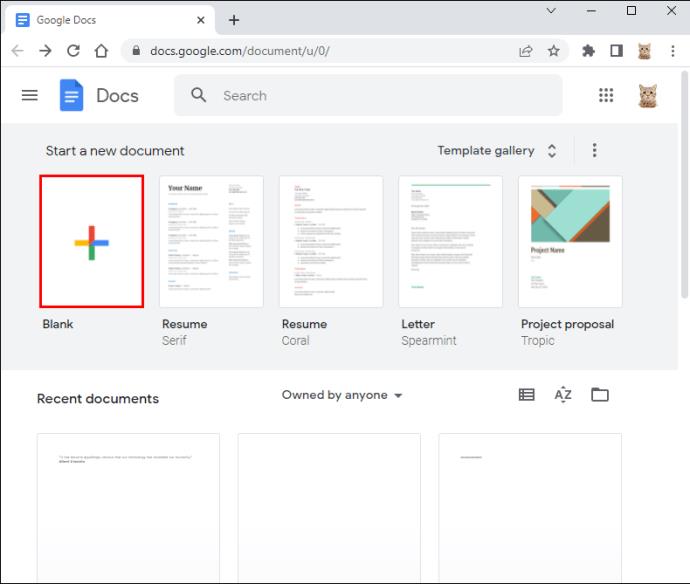
- Klik op de optie "Bestand" in de linkerbovenhoek van uw scherm.
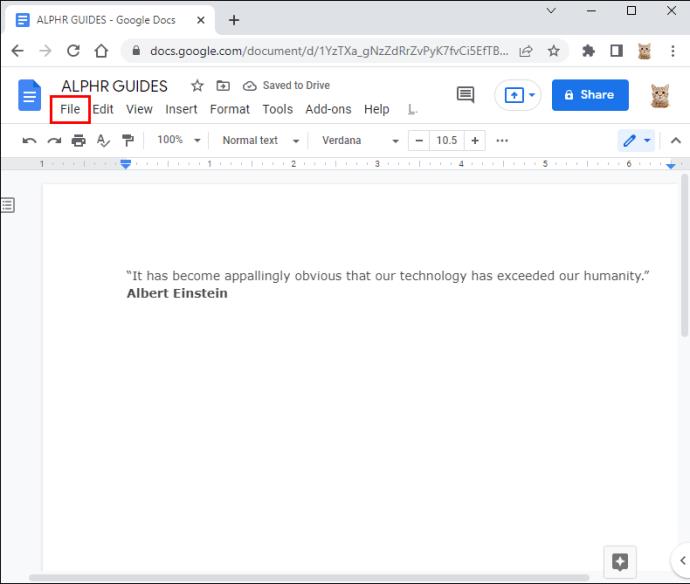
- Selecteer de optie "Pagina-instelling".
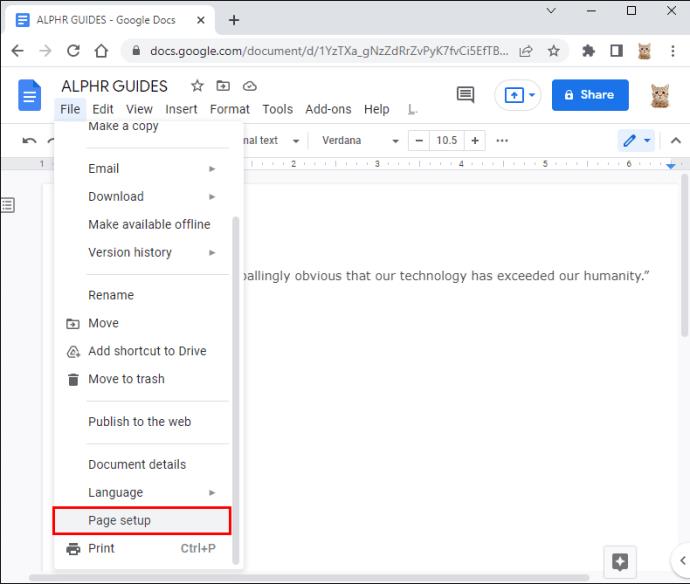
- Kies de gewenste kleur uit de lijst in het aanpassingsvenster.
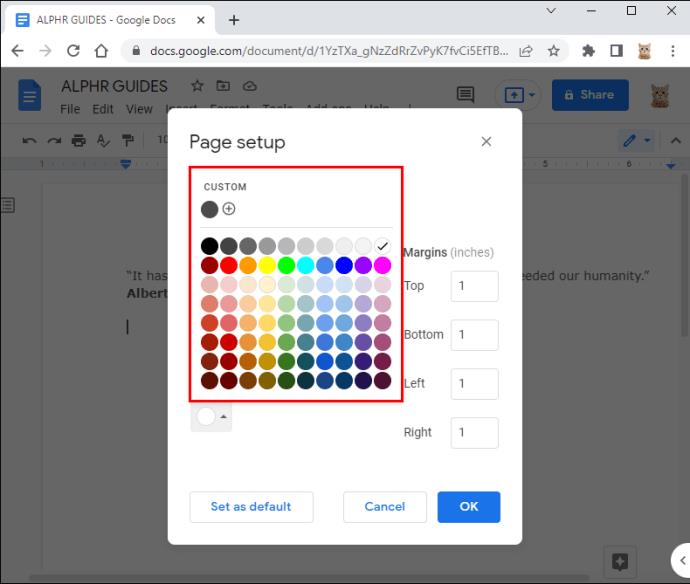
- Afhankelijk van wat je wilt, kun je:
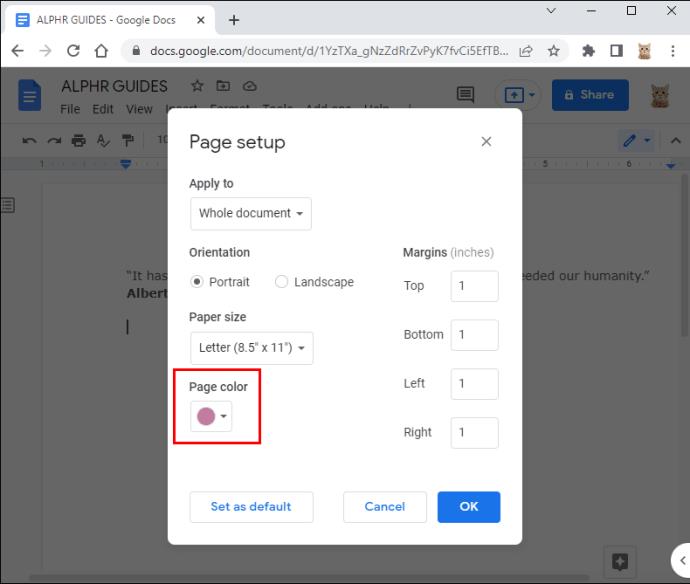
6. Klik op “Ok” om alleen deze kleur toe te voegen aan dit ene bestand.
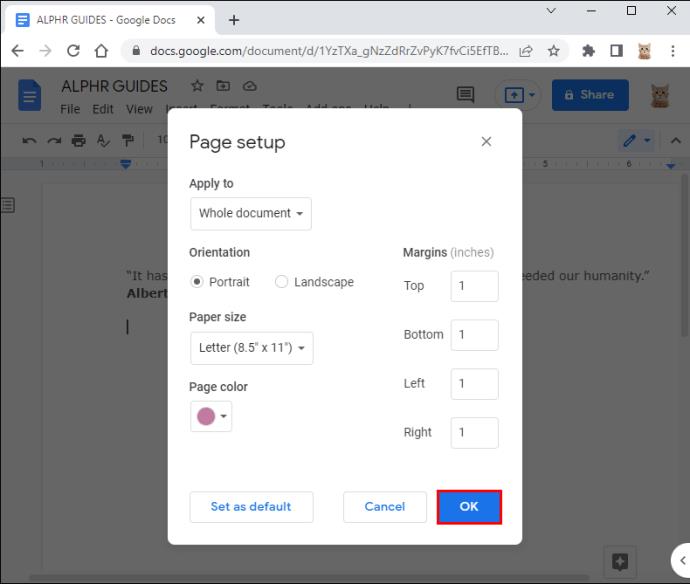
Selecteer "Als standaard instellen" om deze kleur vanaf nu toe te voegen aan elk bestand dat u maakt.
Als u een bepaalde tint of kleur wilt gebruiken, kunt u dit doen door 'Aangepast' te selecteren in het vervolgkeuzemenu onder 'Paginakleur'. U kunt bijvoorbeeld een HTML-kleurcode invoeren of experimenteren met de tool om een kleur te ontdekken die bij u past.
Hoe de achtergrondkleur in een Google-document op een iPad te wijzigen
De Google Documenten-app voor de iPad werkt op dezelfde manier als op iOS en Android. Volg deze stappen om de achtergrondkleur van een document te wijzigen:
- Open Google Documenten en selecteer een nieuw of opgeslagen document.
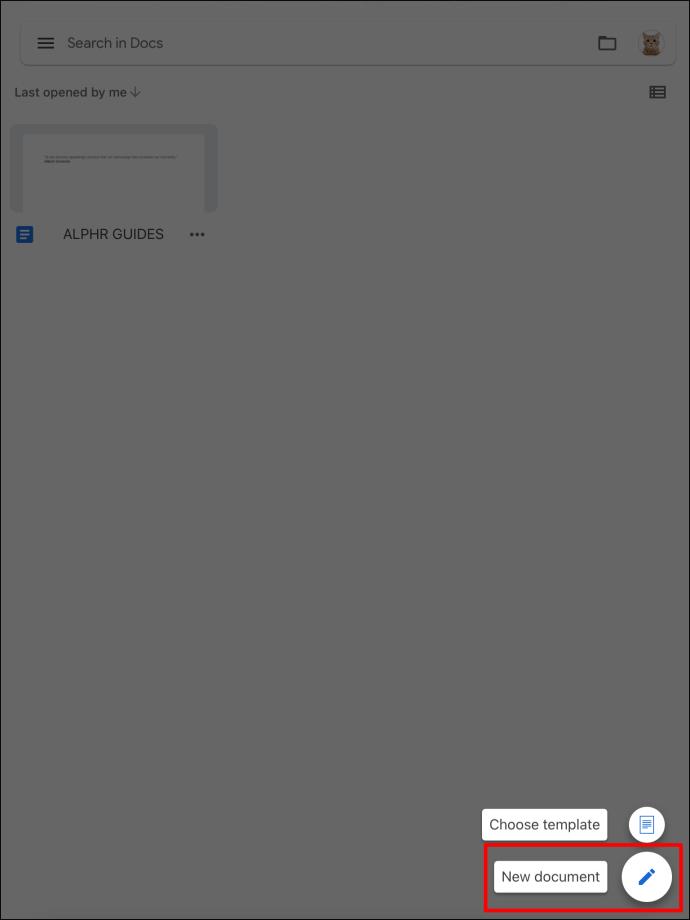
- Beweeg uw muis over het embleem met drie stippen in de rechterbovenhoek van uw scherm.
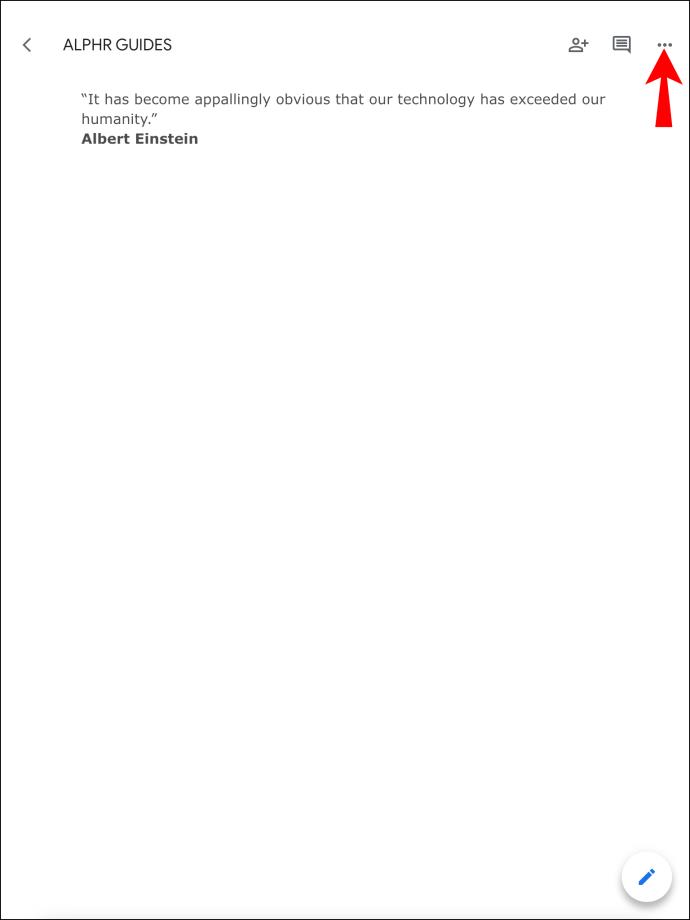
- Kies "Pagina-instelling" in het vervolgkeuzemenu.
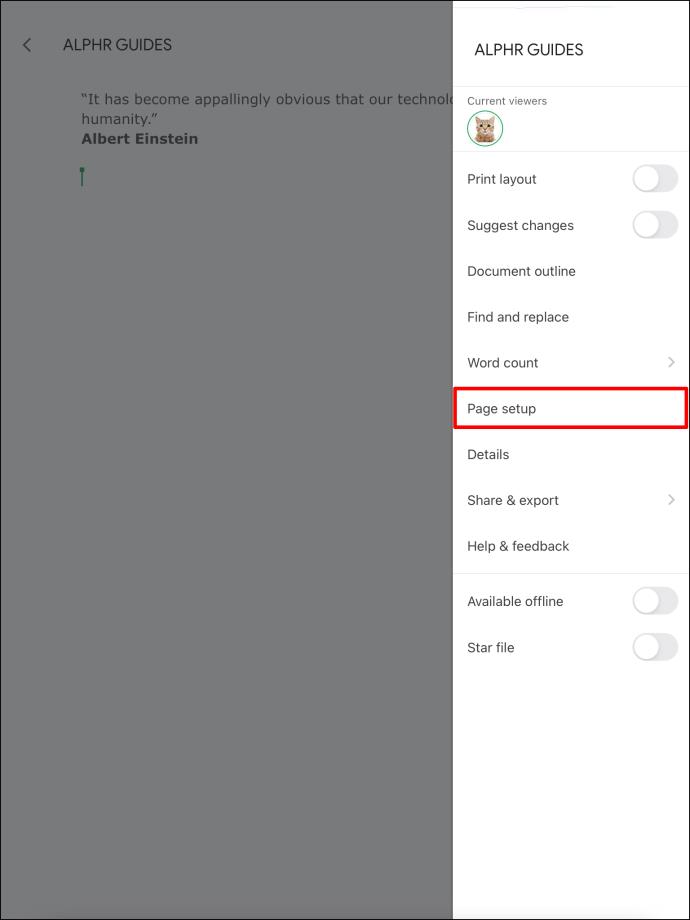
- Selecteer 'Paginakleur'.
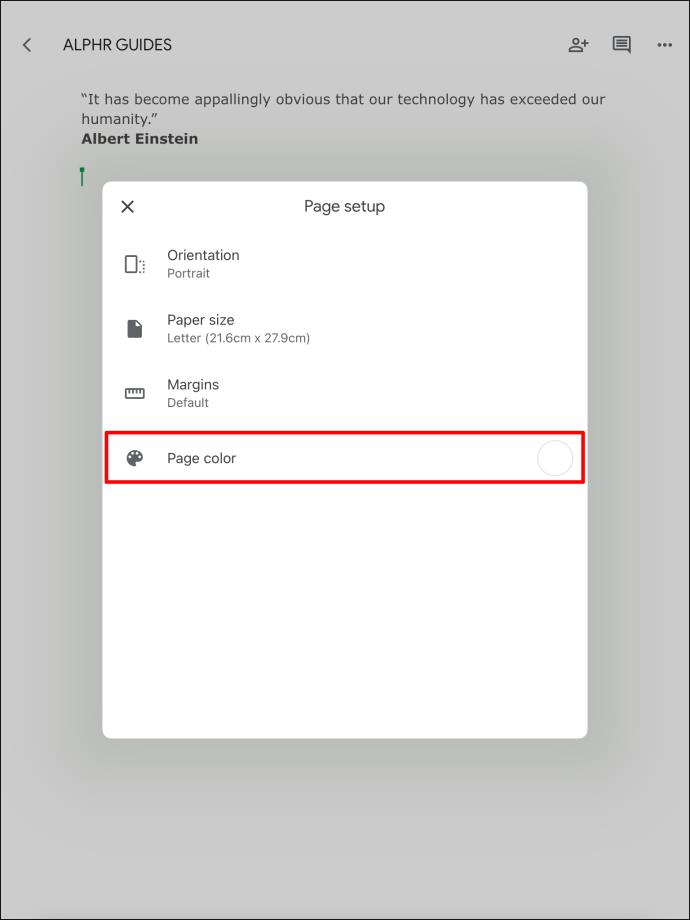
- Selecteer met de schuifregelaar een kleur in het vervolgkeuzemenu.
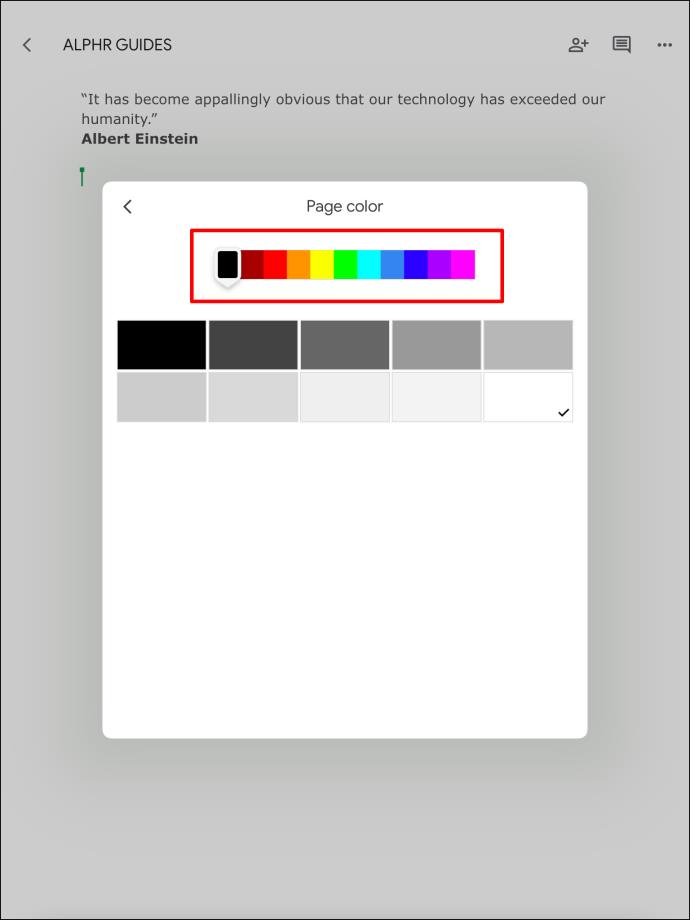
- Er verschijnt een nieuw venster waarin u de kleurschakering kunt kiezen die u wilt toevoegen.
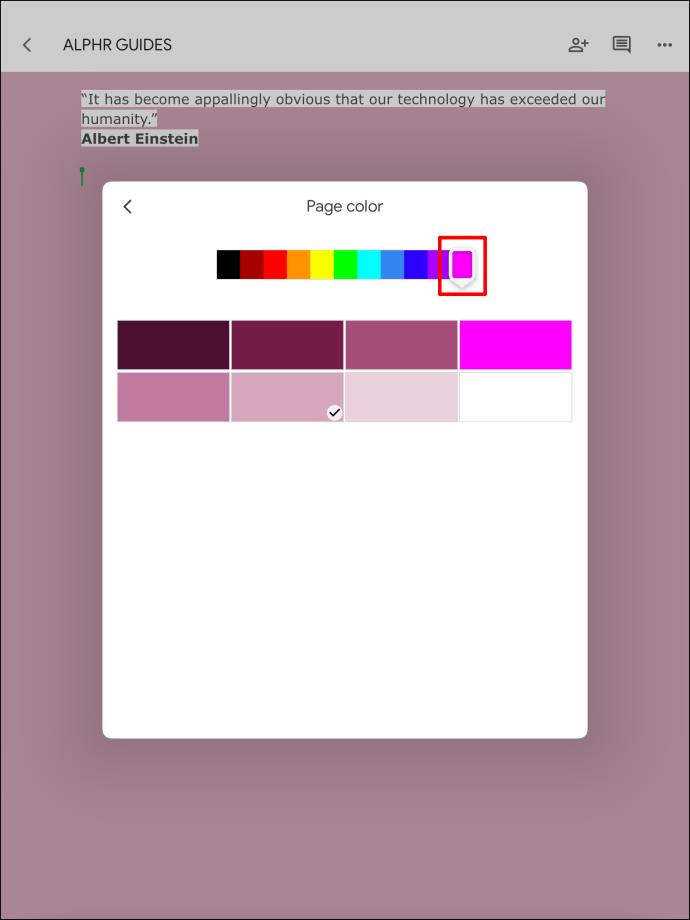
- Om het menu "Pagina-instelling" te verlaten, klikt u op de knop "Afsluiten". Google Documenten past uw wijzigingen automatisch toe terwijl u bezig bent.
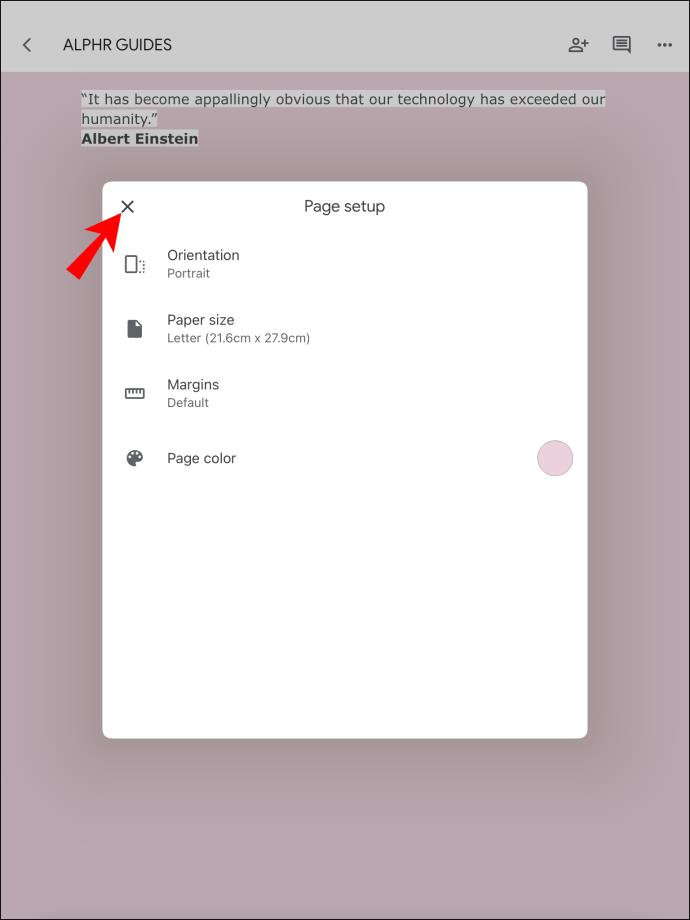
Op uw iPad kunt u in plaats daarvan de online app Google Documenten gebruiken. Omdat Safari standaard in desktopmodus werkt, zult u er geen problemen mee hebben om Google Docs ermee te openen. De online app presteert ook beter dan de smartphone app. U kunt uw kleurselecties vloeiend maken en ze de standaard maken.
Hoe de achtergrondkleur in een Google-document op een iPhone te wijzigen
Met de Google Docs-smartphone-app voor iPhone kunt u de achtergrondkleur wijzigen door uit verschillende standaardinstellingen te kiezen. In tegenstelling tot de online app kunt u uw keuzes echter niet verfijnen of HEX-kleurcodes toepassen. Dit zijn de stappen:
- Open uw Google Documenten-app en selecteer een nieuw of een reeds bestaand document.
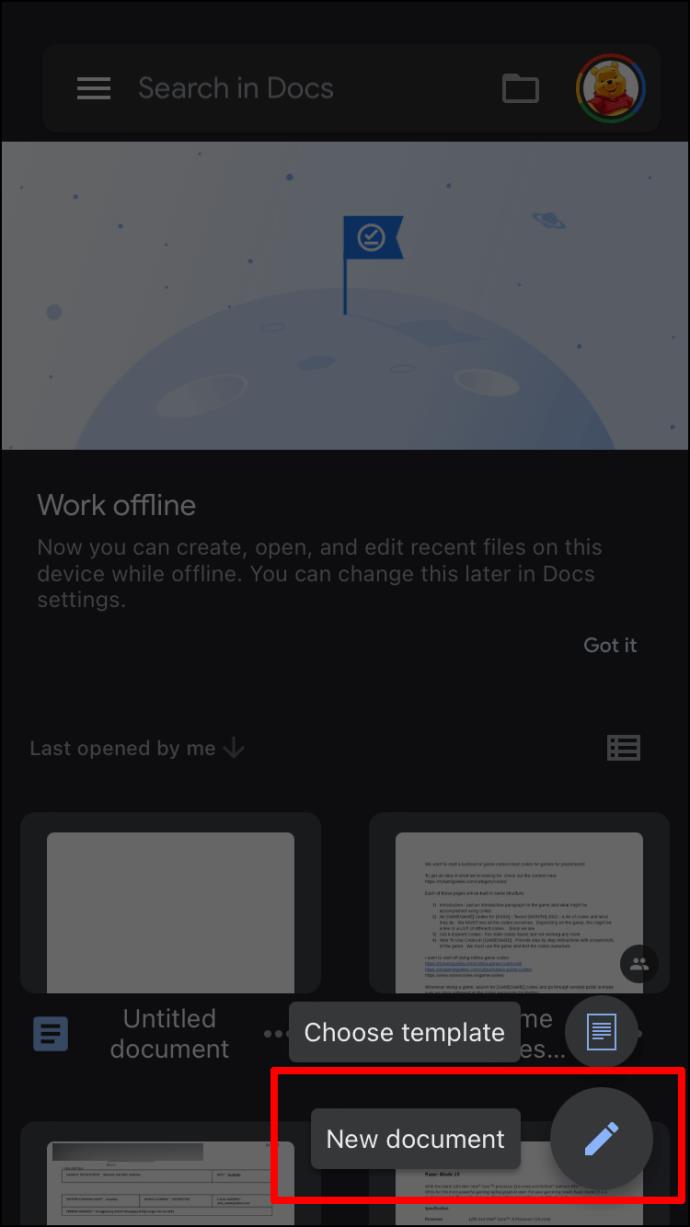
- Tik op het pictogram met de drie stippen in de rechterbovenhoek van uw scherm.
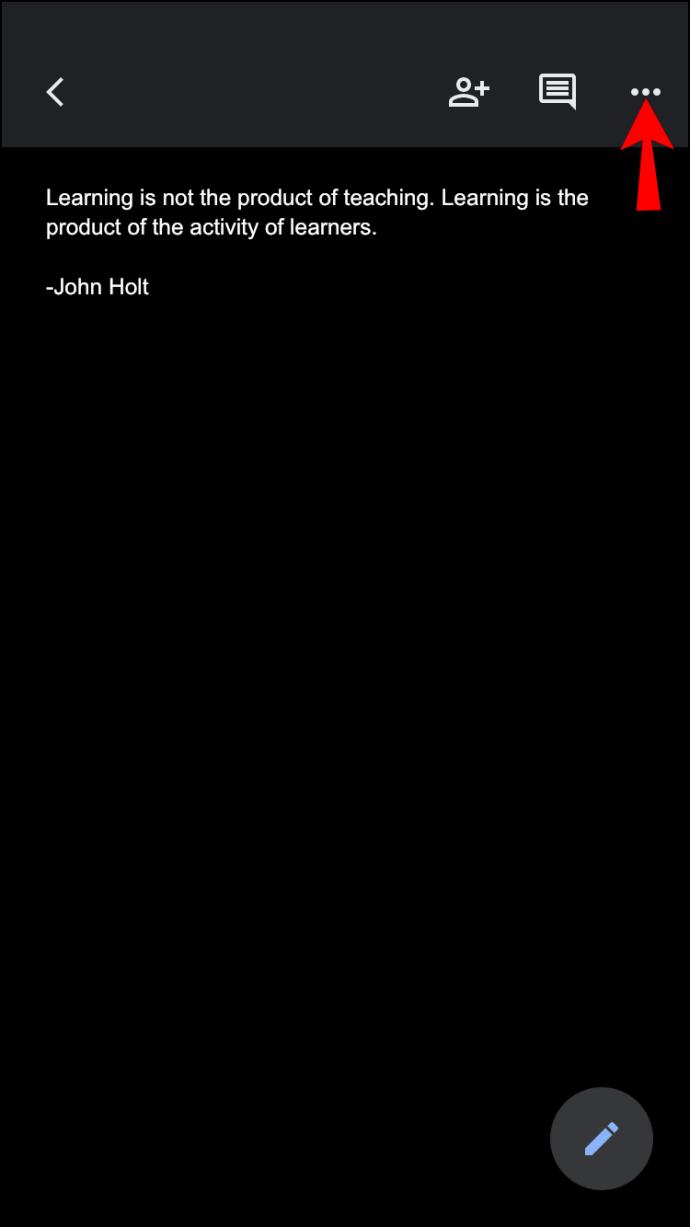
- Selecteer de optie "Pagina-instelling".
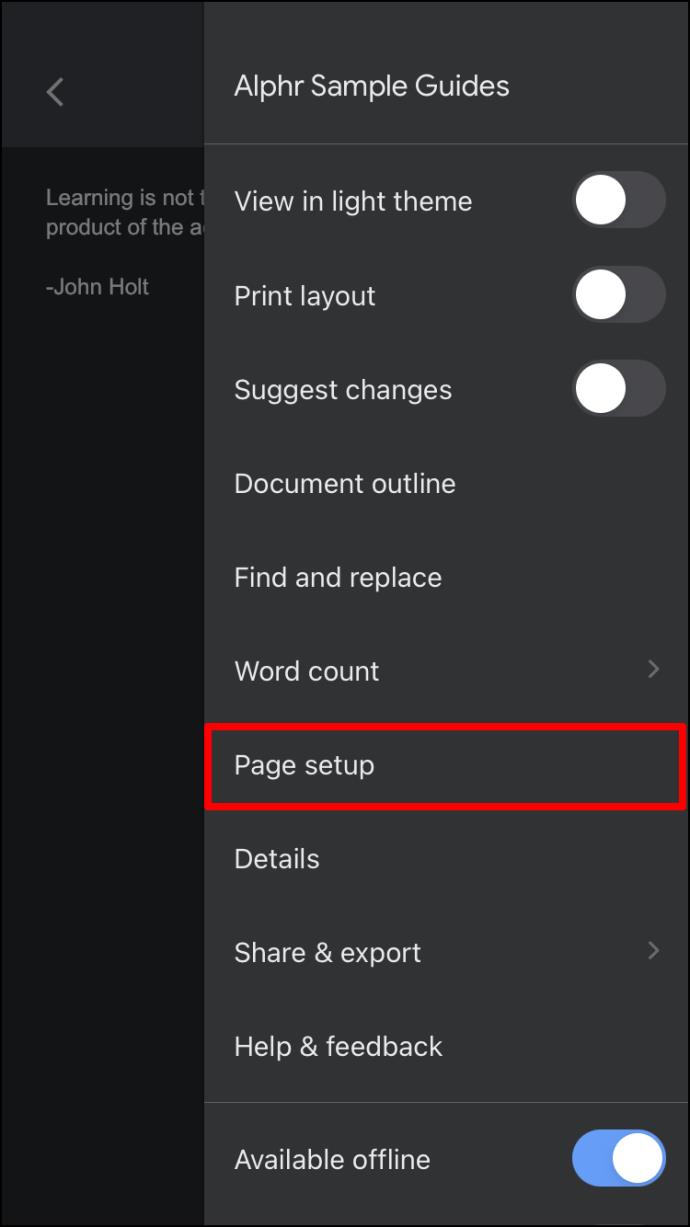
- Tik op "Paginakleur".
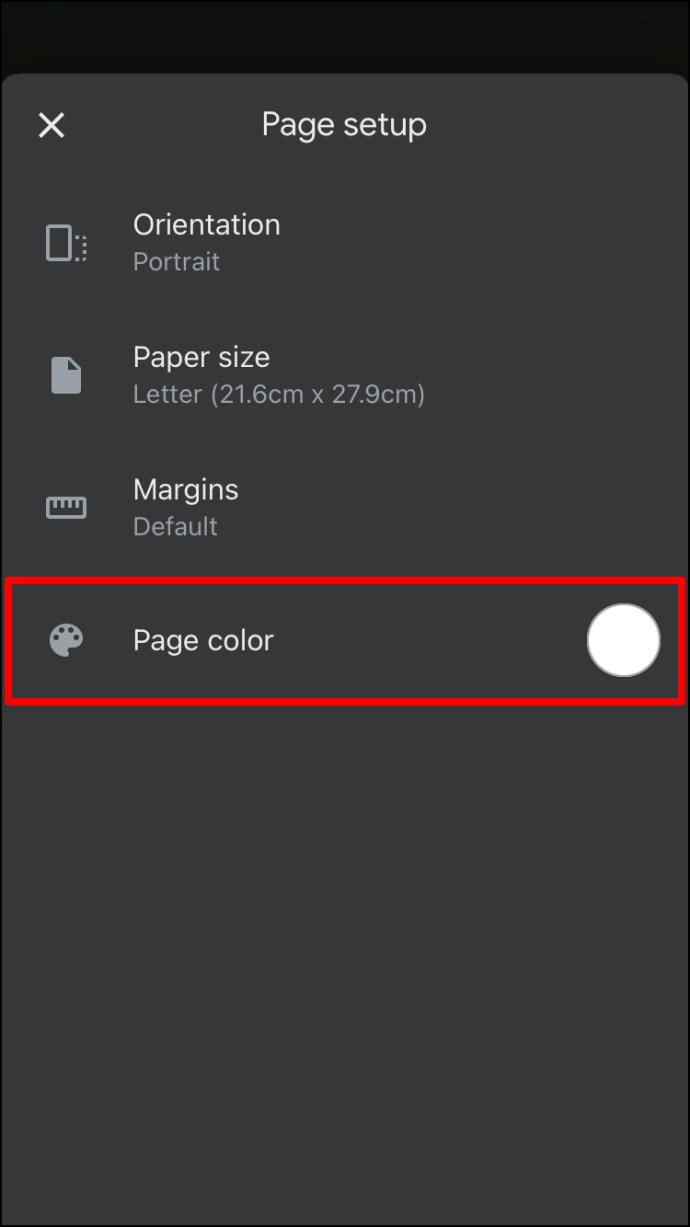
- Selecteer met behulp van de schuifregelaar een kleur uit de variëteit die daar aanwezig is.
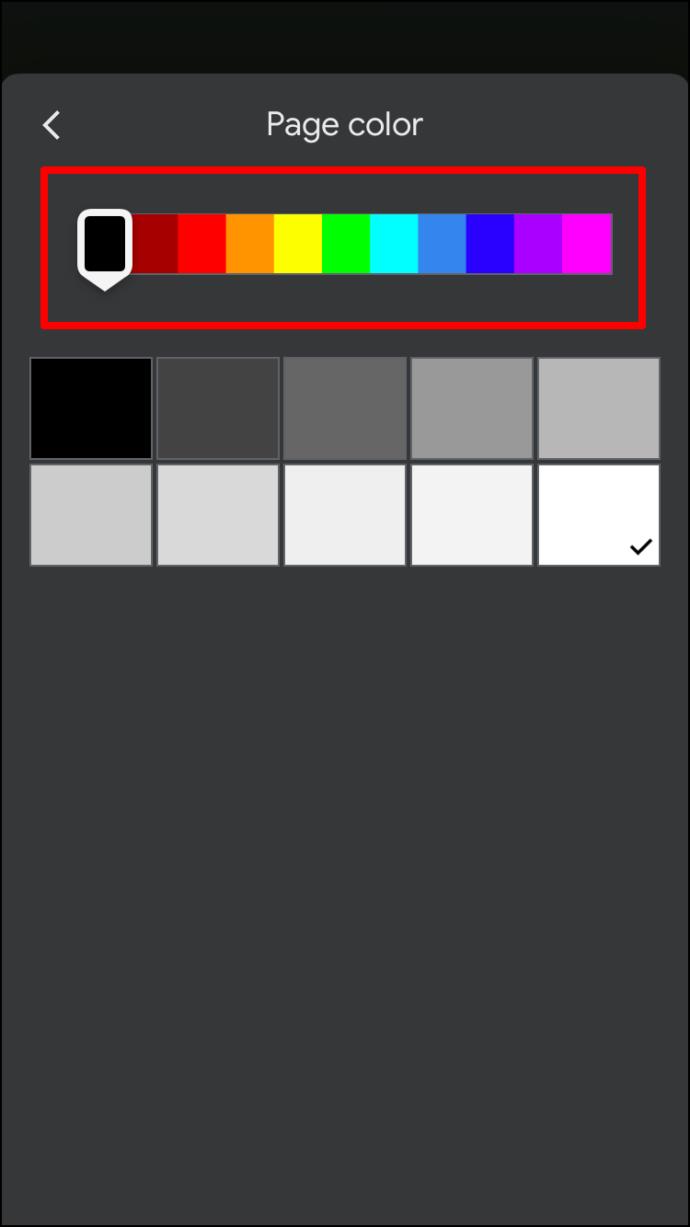
- Er verschijnt een nieuw venster waarin u de tint kunt kiezen van de kleur die u wilt toevoegen.
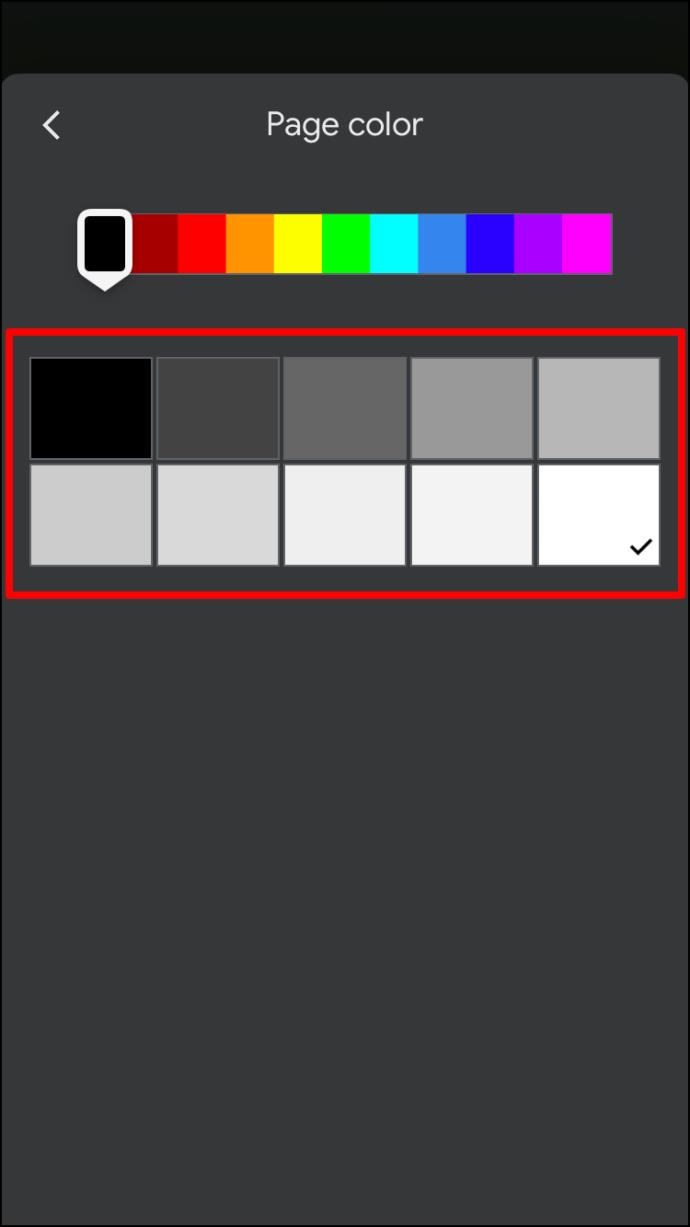
- Verlaat het menu "Pagina-instelling". Terwijl u dit doet, past Google Documenten uw wijzigingen toe.
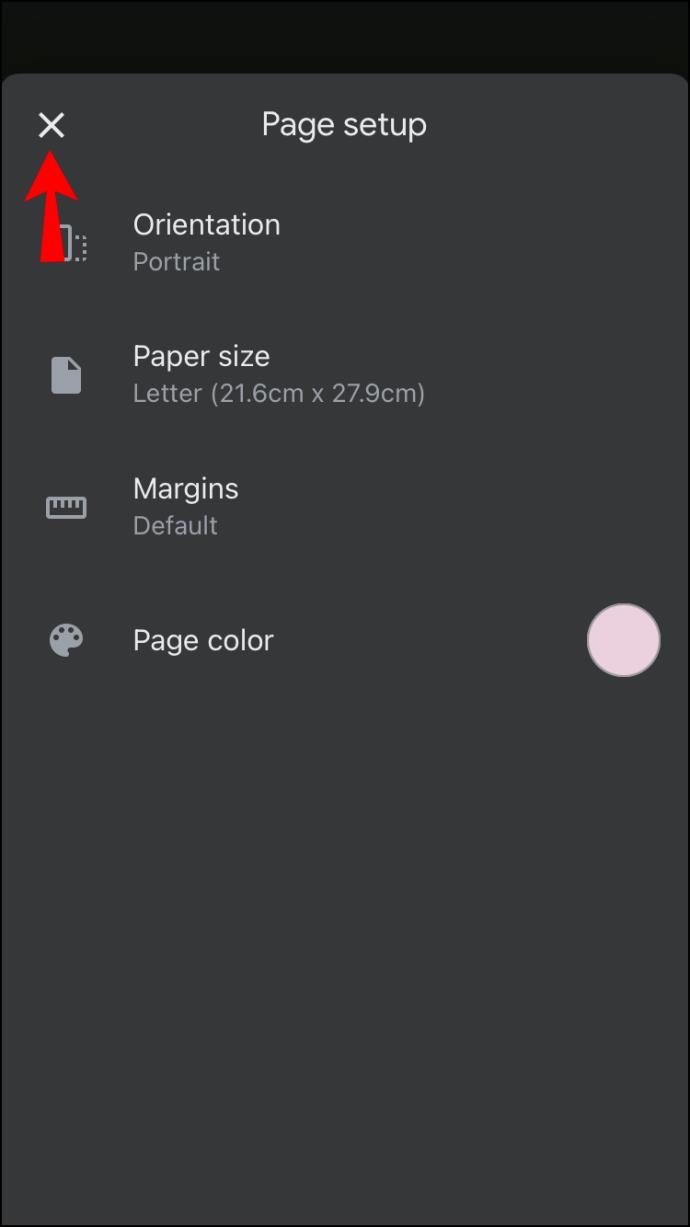
Als u een standaardachtergrondkleur selecteert in de online app van Google Documenten, wordt deze niet overgedragen naar de mobiele app; u moet de kleur handmatig wijzigen voor elke nieuwe pagina. Kleurveranderingen in oudere documenten zijn daarentegen zichtbaar wanneer ze worden bekeken op de mobiele app.
Hoe de achtergrondkleur in een Google-document op een Android te wijzigen
Het wijzigen van uw achtergrond op uw Goggle Docs kan ook worden gedaan op Android-apparaten. Dit zijn de stappen die u moet volgen.
- Start de Google Documenten-app en kies een nieuw of bestaand document.
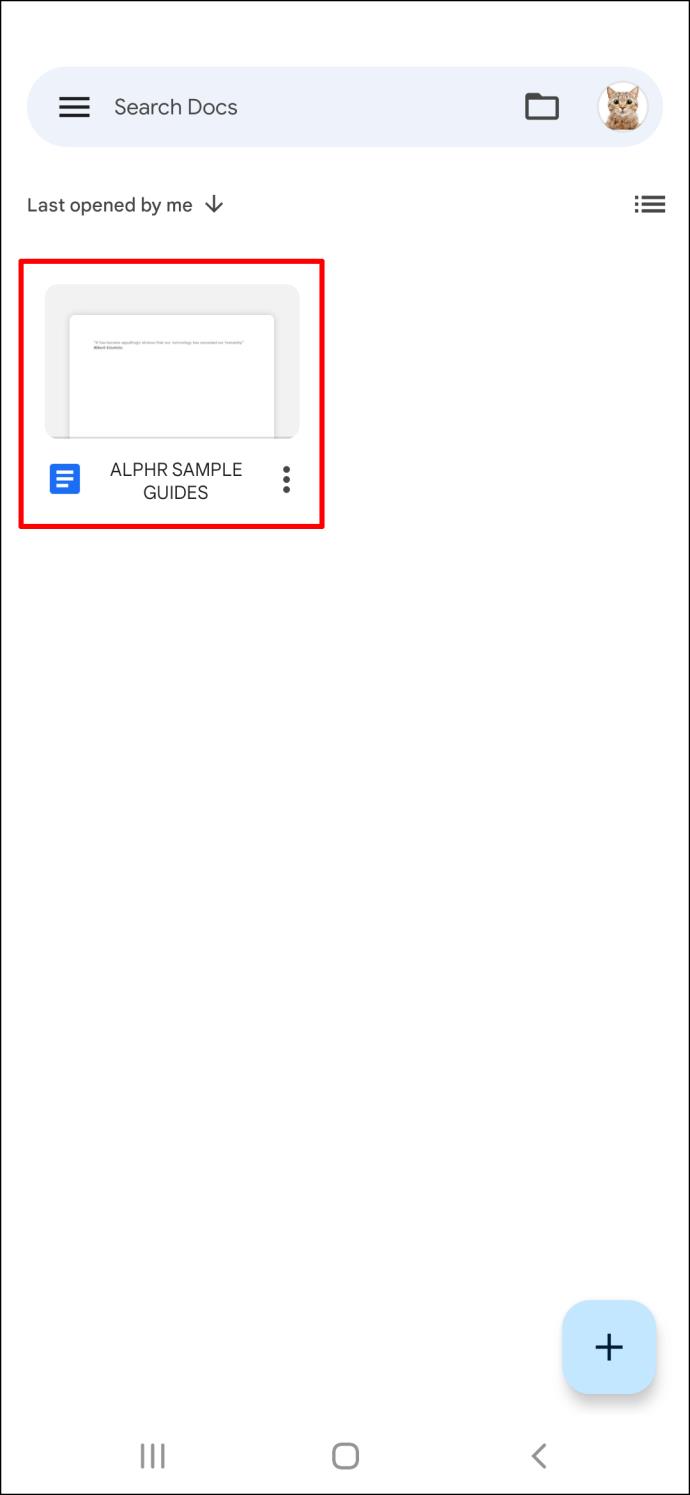
- Klik op het pictogram met drie stippen in de rechterbovenhoek van uw scherm.
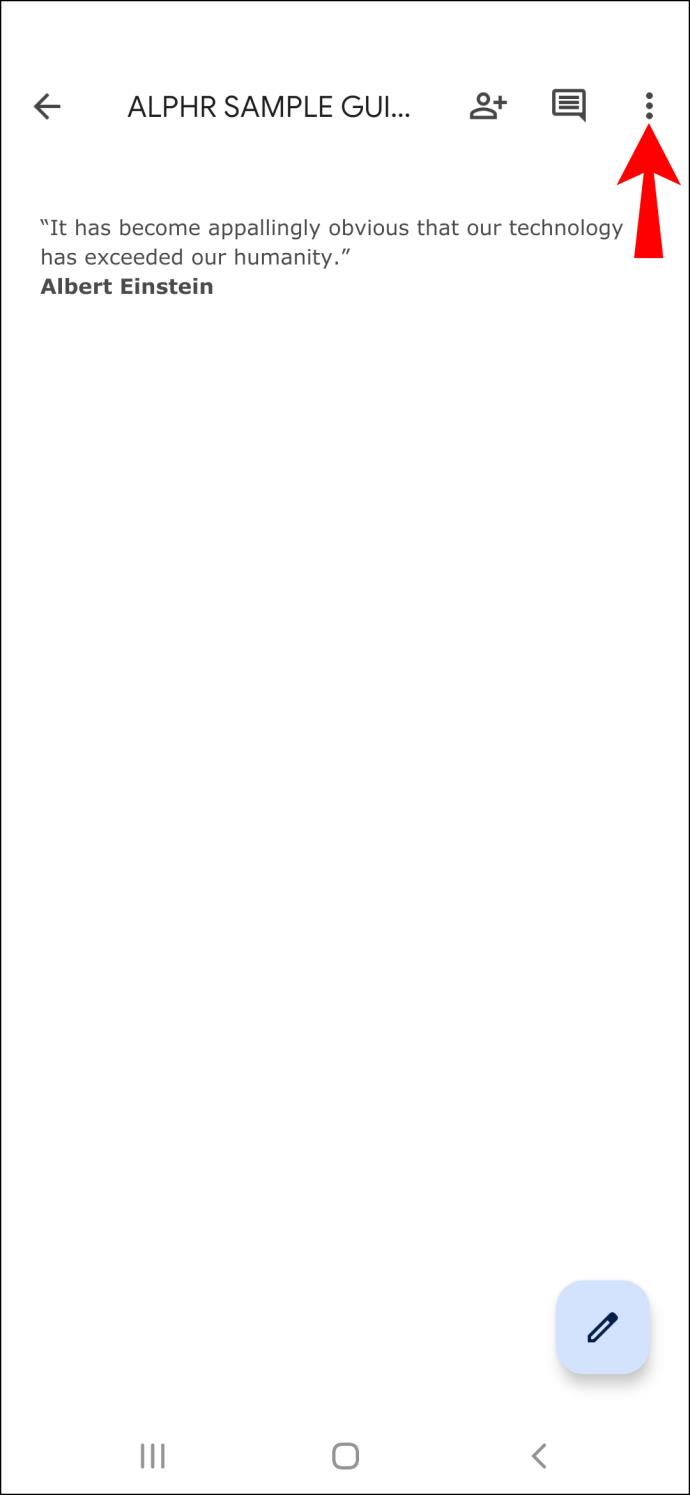
- Selecteer de optie "Pagina-instelling".
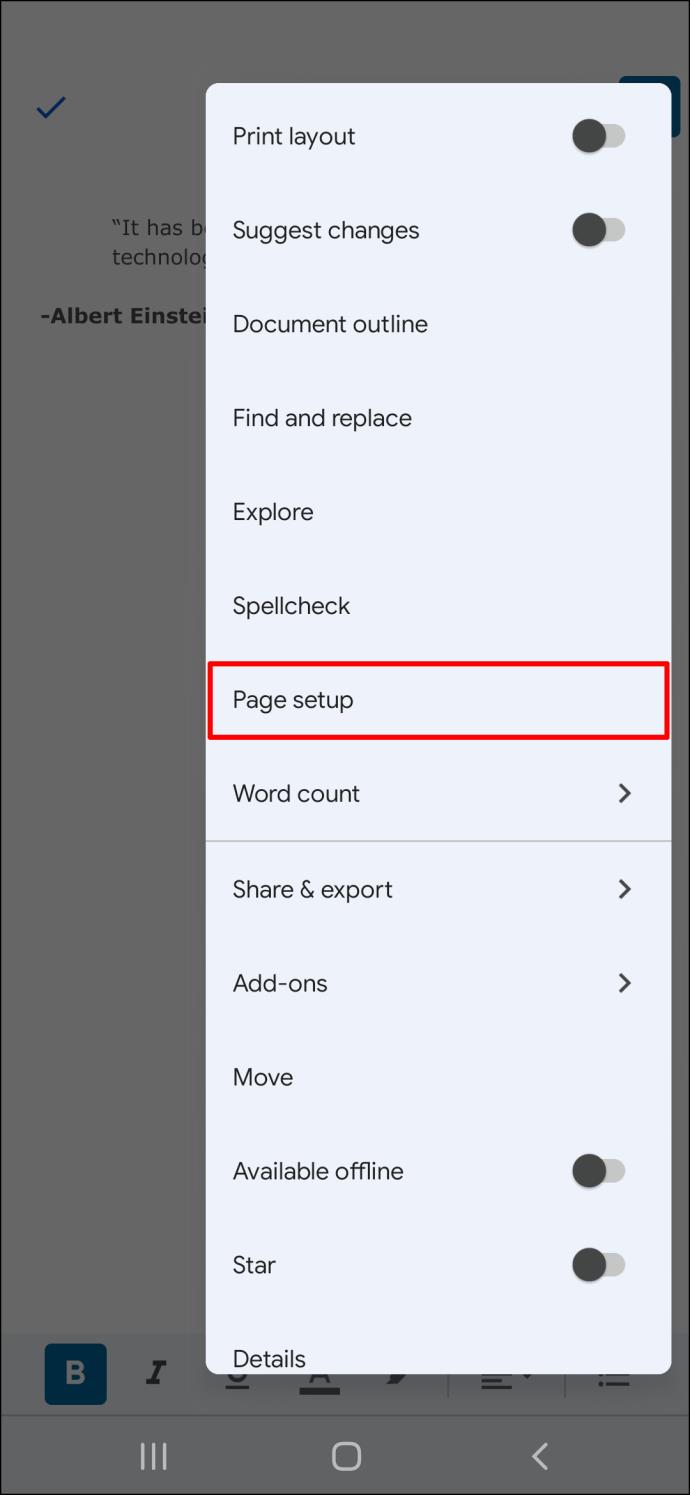
- Selecteer 'Paginakleur'.
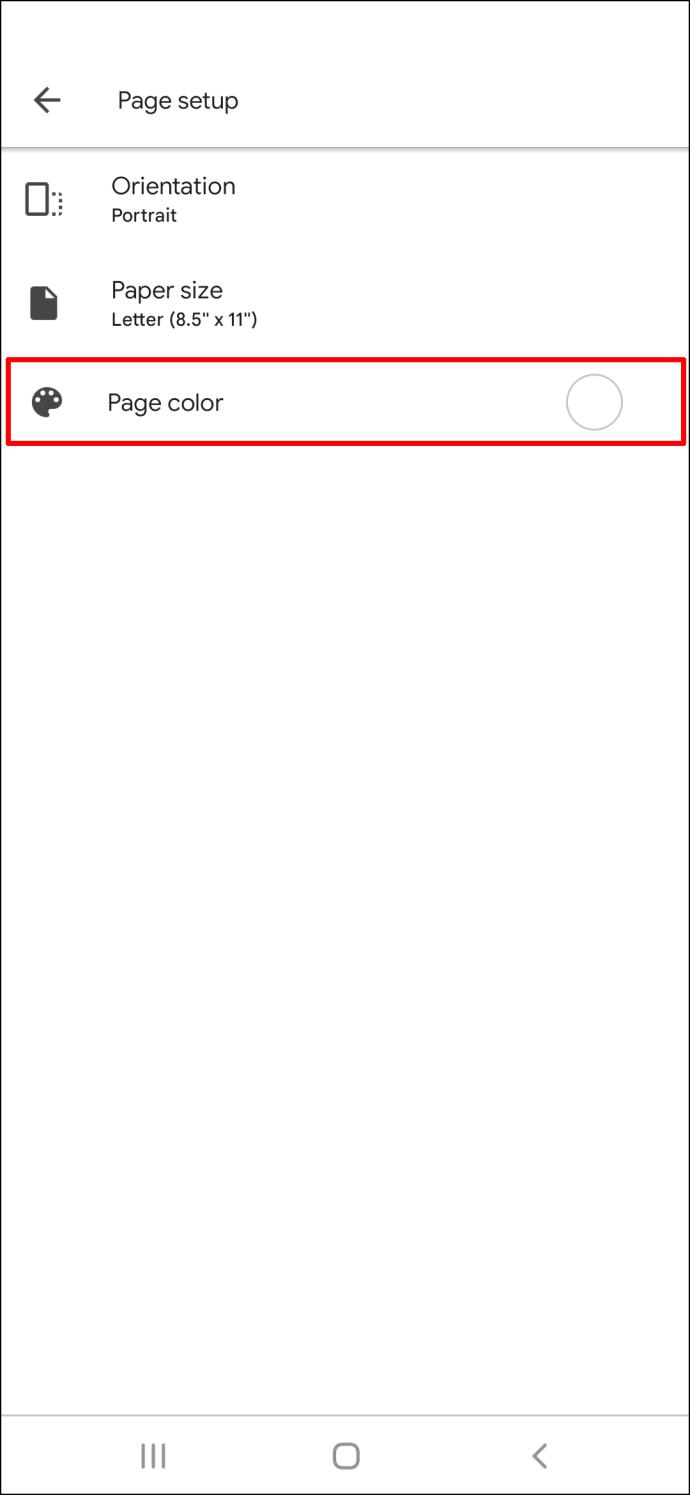
- Kies met de schuifregelaar een kleur uit de beschikbare opties.
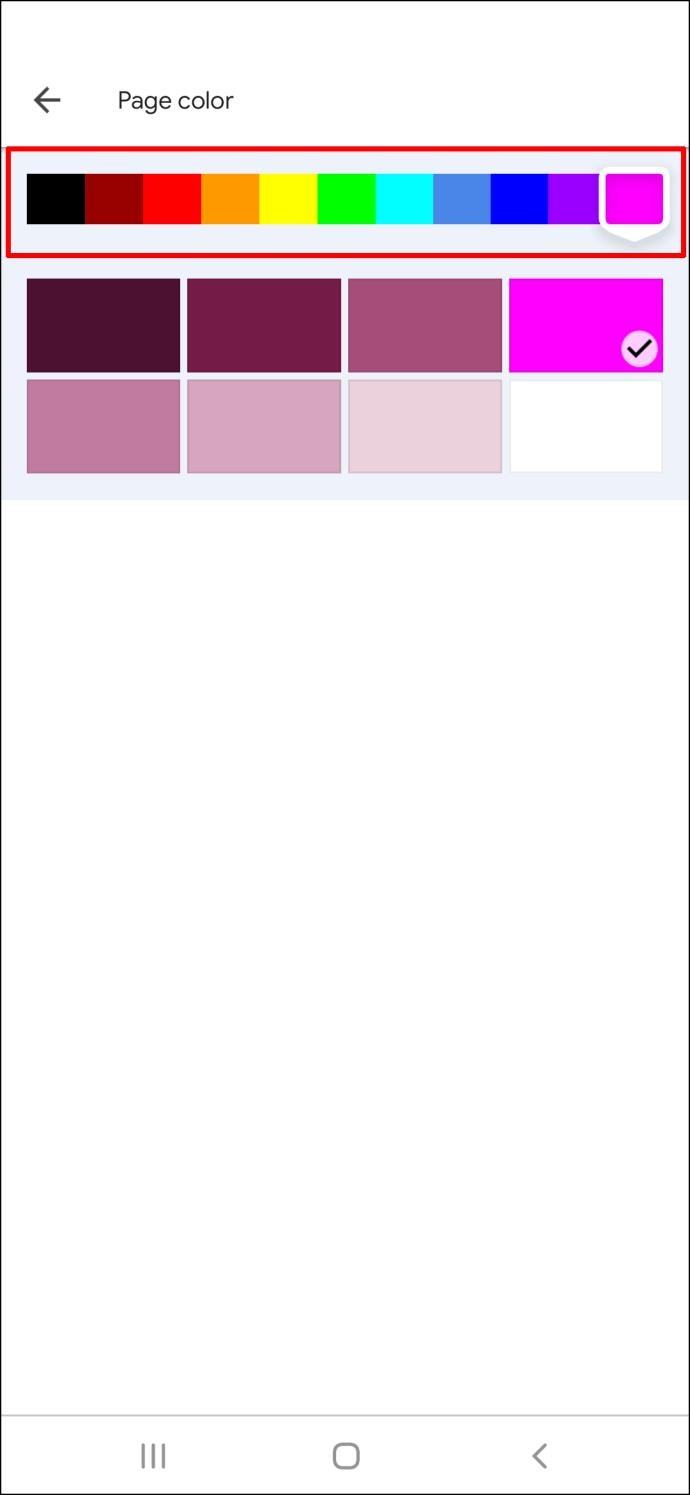
- Er verschijnt een nieuw venster waarin u de tint kunt selecteren van de kleur die u wilt toevoegen.
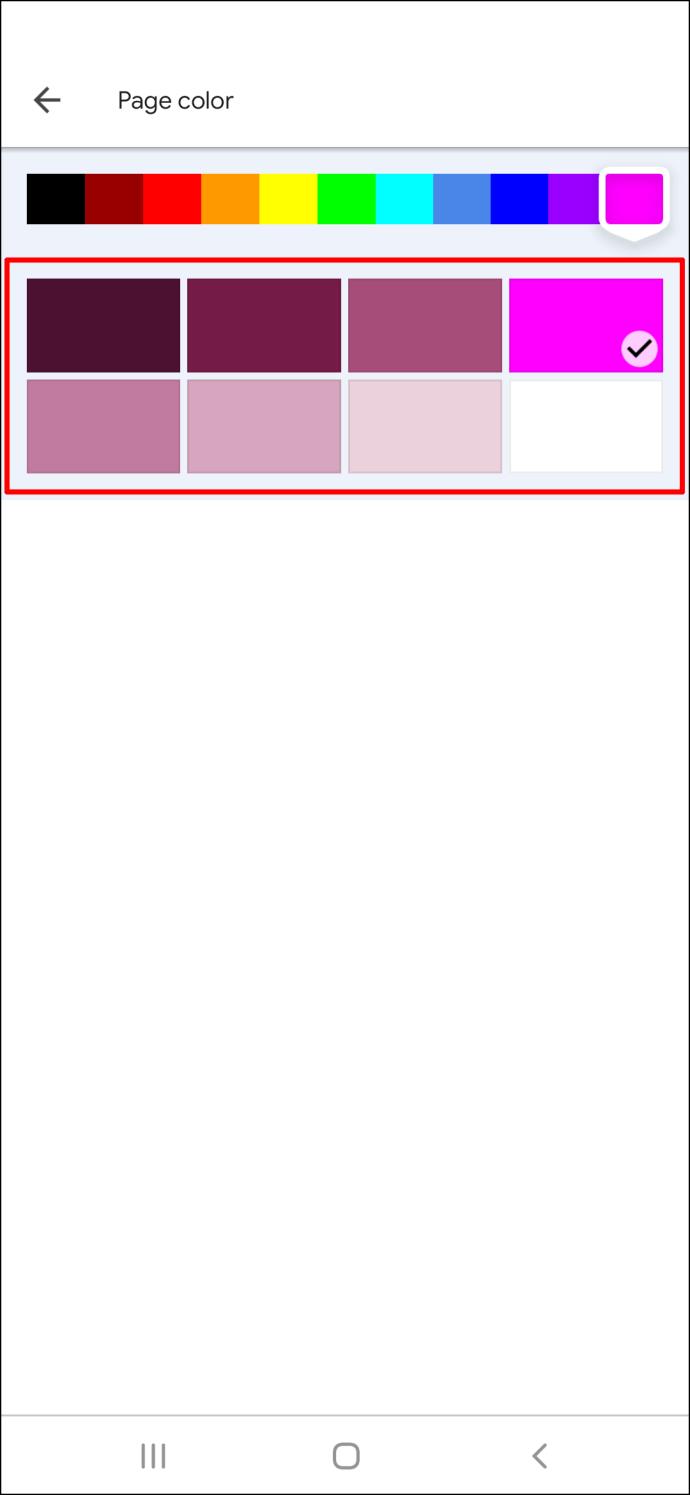
- Klik op de knop "Afsluiten" om het menu "Pagina-instelling" te verlaten. Google Documenten past uw bewerkingen toe terwijl u bezig bent.
Net als op iPhone en iPad kunt u uw keuzes niet verfijnen of HEX-kleurcodes toepassen op Google Documenten met Android-apparaten.
Wordt de achtergrondkleur die ik selecteer afgedrukt op mijn pagina's?
Microsoft Word heeft problemen met het publiceren van documenten met ongebruikelijke achtergrondkleuren. Gelukkig kent Google Docs deze beperking niet. De achtergrondkleur van het afgedrukte bestand is dezelfde als die van het digitale document.
Helaas komen afdrukken niet altijd overeen met de digitale versie, vooral als het om kleur gaat. Als je niet tevreden bent met hoe het papier is geworden, heb je een paar opties. Om te beginnen kunt u de weergavekleur van uw computer aanpassen zodat deze nauwkeuriger overeenkomt met de invoerkleur. U kunt dit bereiken met een ingebouwde functie op Windows-pc's.
Volg samen met deze stappen:
- Gebruik de zoekbalk in de linkerbenedenhoek van uw scherm om de tool te vinden.
- Typ "kleurkalibratie" of "weergavekleur kalibreren in het dialoogvenster".
- Volg de aanwijzingen op het scherm.
Hoe verander ik de kleur van een pagina in Google Docs?
Helaas kunt u in Google Documenten de achtergrond van een enkele pagina niet wijzigen. In dat opzicht is de aanpassingsmogelijkheid beperkt.
Er is een alternatieve aanpak; het verschilt echter enigszins van het wijzigen van de kleur van een volledige pagina. U kunt de achtergrondkleur van de alinea's wijzigen om de inhoud nog meer te laten zien. Hier is hoe dat te doen:
- Open een bestand in Google Documenten.
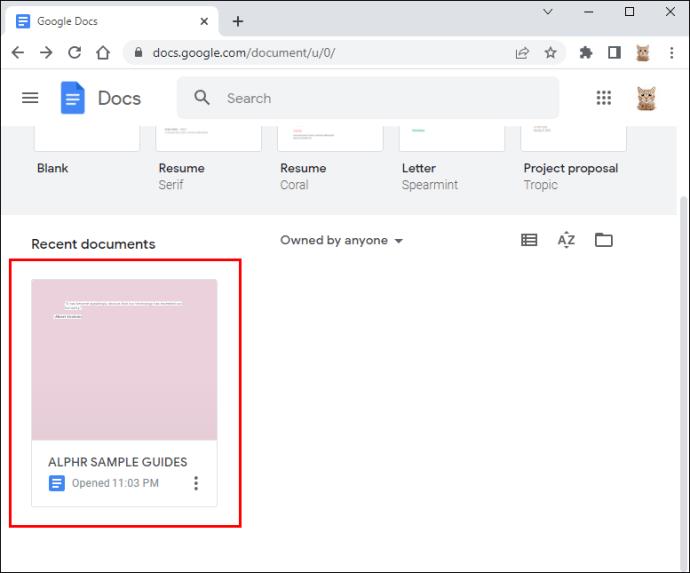
- Kies de optie "Formaat" uit de werkbalk.
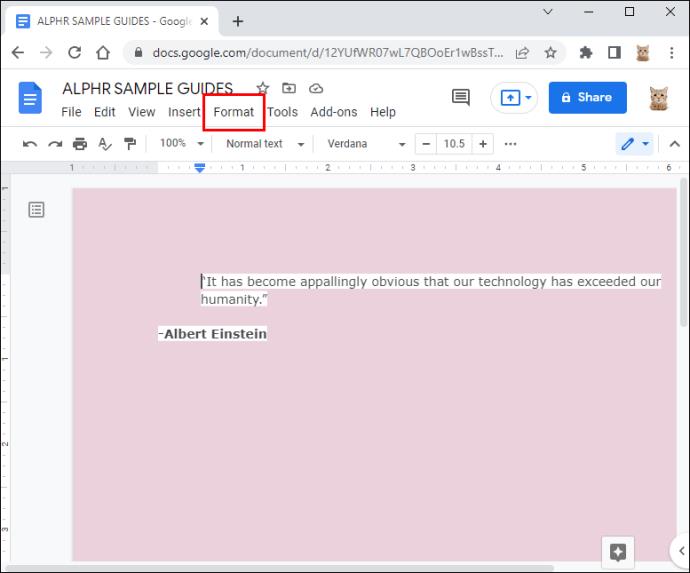
- Selecteer de tweede optie, 'Alineastijlen'.
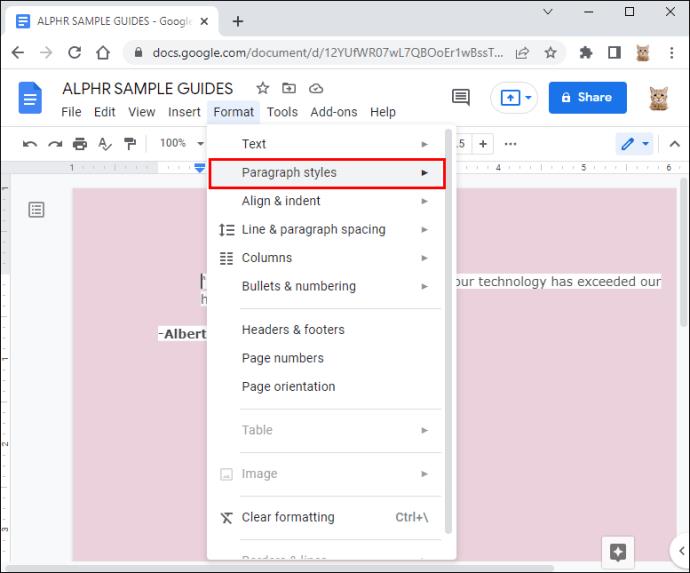
- Klik op "Randen en arcering".
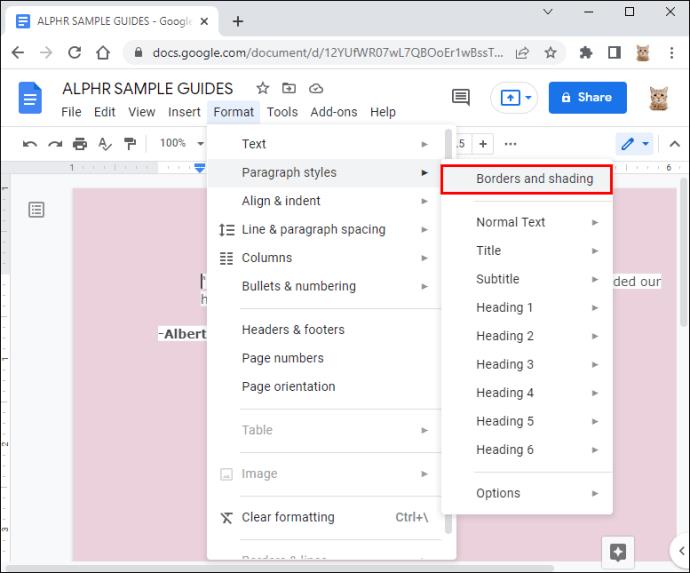
- Selecteer de kleine pijl naast de optie "Achtergrondkleur".
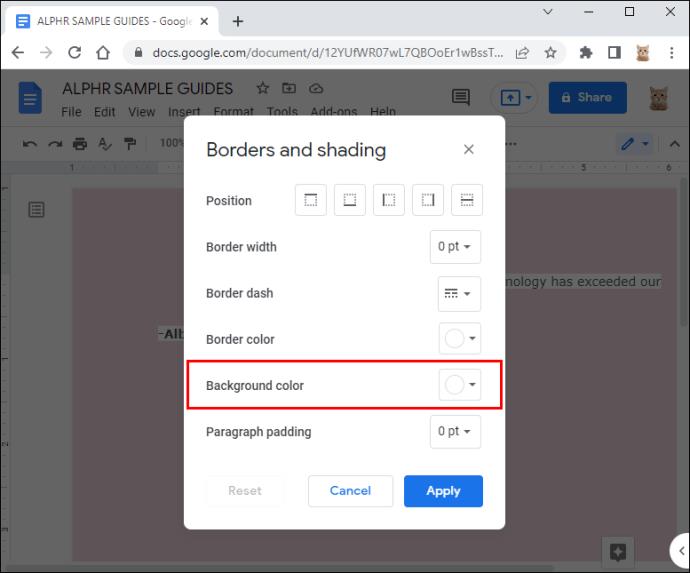
- Kies de kleur die je wilt gebruiken. Als geen van de huidige kleuren u aanspreekt, klikt u op het +-teken om uw kleurschakering aan te passen.
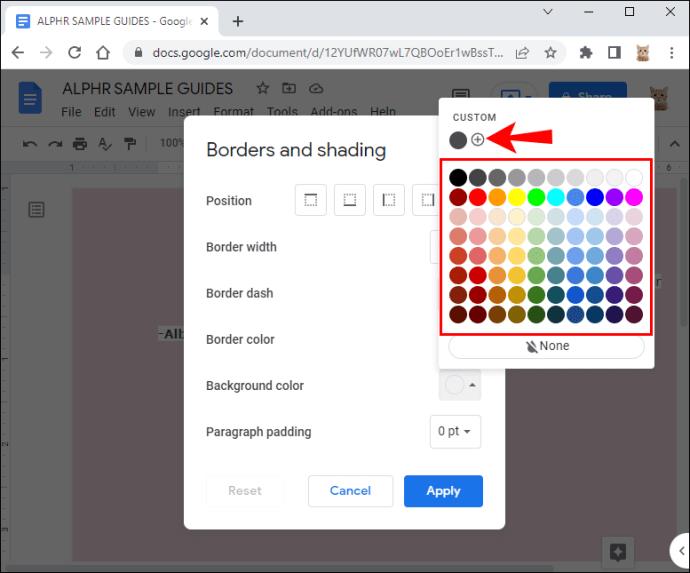
- Klik op "Toepassen" om alle aangebrachte wijzigingen op te slaan.
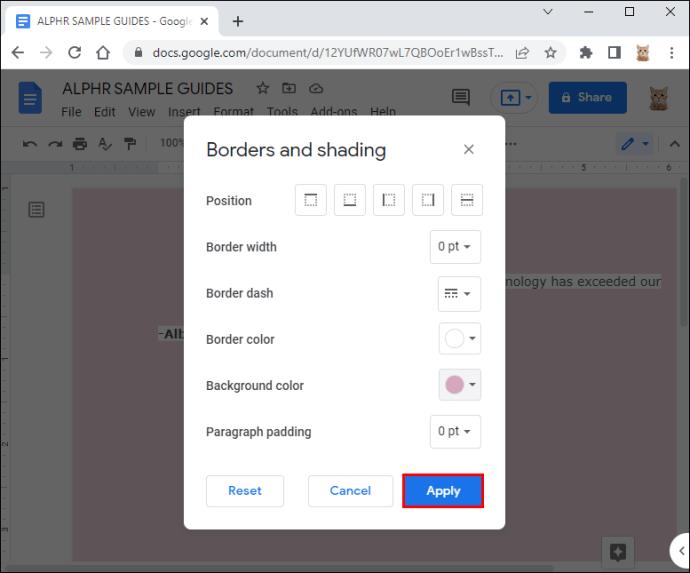
Deze stappen veranderen gewoon de achtergrond van de paragraaf; de kleur zal niet doortrekken naar de rest van de pagina. Als je het niet erg vindt om witte balken aan de randen van je scherm te hebben, overweeg dan deze techniek.
Voeg een beetje kleur toe aan uw documenten
Hoewel de meeste professionele papieren een witte achtergrond hebben, heb je misschien een persoonlijk dossier, themapapier of andere vormen die een vleugje kleur nodig hebben. Houd deze instructies dus in gedachten als u de achtergrondkleur van uw Google Documenten op uw pc, iPad of mobiele apparaten wilt wijzigen.
Wat is je favoriete kleur voor je Google Documenten? Laat het ons weten in de commentaarsectie hieronder.